Page 1

Notebook PC
Manuale Utente
I6944
Dicembre 2011
Page 2

Sommario
Capitolo 1: Introduzione al Notebook PC
Informazioni sul Manuale ................................................................................ 6
Note sul Manuale ...............................................................................................6
Norme di Sicurezza ............................................................................................ 7
Preparazione del Notebook PC ................................................................... 11
Capitolo 2: Descrizione dei Componenti
Lato Superiore ...................................................................................................14
Lato Inferiore ......................................................................................................17
Lato Destro .........................................................................................................20
Lato Sinistro........................................................................................................22
Lato Posteriore .................................................................................................. 24
Lato Frontale ......................................................................................................24
Capitolo 3: Informazioni Preliminari
Sistema di Alimentazione..............................................................................26
Alimentazione a Corrente Alternata (AC)...............................................26
Alimentazione a Batteria ..............................................................................28
Manutenzione della Batteria ......................................................................29
Accensione del Notebook PC .....................................................................30
Test di Auto-Diagnostica (POST, Power-On Self Test) ........................30
Controllo Autonomia della Batteria .........................................................32
Ricarica della Batteria ....................................................................................33
Opzioni Risparmio Energia ..........................................................................34
Modalità Gestione Alimentazione ............................................................36
Sospensione e Ibernazione .........................................................................36
Sistema di Termoregolazione .....................................................................38
Funzioni Speciali della Tastiera ....................................................................39
Tasti di Scelta Rapida Colorati(su modelli selezionati) ......................39
Tasti Microsoft Windows ..............................................................................42
Tasti Funzione Multimediali (su modelli selezionati) .........................43
Interruttori e Indicatori di Stato ..................................................................44
Interruttori .........................................................................................................44
Indicatori di Stato ...........................................................................................45
2
Notebook PC - Manuale Utente
Page 3

Capitolo 4: Utilizzo del Notebook PC
Dispositivo di Puntamento ...........................................................................48
Utilizzo del Touchpad ....................................................................................49
Illustrazioni sull’Utilizzo del Touchpad ....................................................50
Cura del Touchpad .........................................................................................53
Disattivazione Automatica del Touchpad .............................................53
Dispositivi di Archiviazione ..........................................................................55
Unità Ottica (su modelli selezionati) ........................................................55
Lettore di Schede di Memoria Flash ........................................................59
Disco Rigido ......................................................................................................60
Memoria (RAM) ...............................................................................................63
Connessioni ........................................................................................................64
Connessione di Rete ......................................................................................64
Connessione LAN Wireless (su modelli selezionati) ...........................66
Connessione di Rete senza Fili di Windows ..........................................68
Connessione Wireless Bluetooth (su modelli selezionati) ...............70
Appendice
Accessori Opzionali .......................................................................................A-2
Connessioni Opzionali ................................................................................A-2
Sistema Operativo ..........................................................................................A-3
Impostazioni BIOS ........................................................................................A-4
Problemi Comuni e Relative Soluzioni .............................................. A-10
Ripristino del Notebook PC ..................................................................... A-16
Tramite Partizione di Ripristino ...........................................................A-16
Tramite DVD di Ripristino (su modelli selezionati) ........................A-18
Informazioni sul Lettore DVD-ROM ...................................................... A-20
Informazioni sull'Unità Blu-ray ROM (su modelli selezionati) ..... A-22
Conformità Modem Interno .................................................................... A-23
Dichiarazioni e Informazioni sulla Sicurezza ..................................... A-27
Dichiarazione FCC (Federal Communications Commission) ......A-27
Dichiarazione Precauzioni per l’Esposizione a RF della FCC ...... A-28
Dichiarazione di Conformità (Direttiva R&TTE 1999/5/EC) ......... A-28
Avviso Marchio CE ..................................................................................... A-29
Notebook PC - Manuale Utente
3
Page 4

Dichiarazione per l’Esposizione a Radiazioni IC (Canada)........... A-29
Canali Wireless Operativi per le Diverse Regioni ............................A-30
Restrizione delle Bande di Frequenza Wireless (Francia) ............ A-30
Comunicazioni sulla Sicurezza UL ....................................................... A-32
Requisiti per la Sicurezza Elettrica .......................................................A-33
Nota per gli Installatori di Sistemi CATV ............................................ A-33
Comunicazione REACH ............................................................................A-33
Precauzioni Nordic Lithium (per Batterie a Ioni Litio) ..................A-34
Informazioni di Sicurezza sul Drive Ottico ........................................ A-35
Informazioni sulla Sicurezza Laser ....................................................... A-35
Etichetta di Avviso per la Manutenzione .......................................... A-35
Disposizioni CDRH ..................................................................................... A-35
Nota sul Prodotto da parte di Macrovision Corporation ........... A-36
Approvazione CTR 21 (per Notebook PC con modem integrato) A-37
Etichetta Ecologica dell’Unione Europea .......................................... A-39
Certificazione ENERGY STAR .................................................................. A-39
Dichiarazione di Conformità con le Normative Internazionali in
Materia di Tutela Ambientale ............................................................... A-40
Servizio di Ritiro e Riciclaggio ASUS ...................................................A-40
Informazioni sul Copyright ...................................................................... A-41
Condizioni e Limiti di Copertura della Garanzia sul Prodotto .... A-42
Licenza Software ......................................................................................... A-43
Assistenza e Supporto ............................................................................... A-43
4
Notebook PC - Manuale Utente
Page 5

Capitolo 1:
Introduzione al
Notebook PC
1
Page 6

Informazioni sul Manuale
Questo documento è il manuale utente del Notebook PC. Contiene
informazioni sui vari componenti del Notebook PC e sul loro utilizzo.
Il manuale contiene i seguenti capitoli principali:
1. Introduzione al Notebook PC
Introduzione al Notebook PC e al Manuale Utente.
2. Descrizione dei Componenti
Informazioni sui componenti del Notebook PC.
3. Informazioni Preliminari
Informazioni su come familiarizzare con il Notebook PC.
4. Utilizzo del Notebook PC
Informazioni sulle modalità di utilizzo dei componenti del
Notebook PC.
5. Appendice
Descrizione degli accessori opzionali ed informazioni
aggiuntive.
Le applicazioni utilizzate variano in base al modello e al paese.
In caso di differenze fra Notebook PC e le immagini del manuale,
considerare Notebook PC come il riferimento corretto.
Note sul Manuale
Nel manuale sono presenti alcuni avvertimenti o note, segnalati in
neretto, che devono essere osservati per consentire l’esecuzione in
maniera sicura e completa delle operazioni cui si riferiscono. Queste
note hanno vari livelli di importanza, come descritto di seguito:
AVVERTENZA! Informazioni importanti per un utilizzo sicuro del
dispositivo.
IMPORTANTE! Informazioni su azioni da evitare per prevenire
danni a componenti, dati o persone.
SUGGERIMENTO: Suggerimenti per completare le operazioni.
NOTA: Consigli e informazioni utili per utenti esperti.
6
Notebook PC - Manuale Utente
Page 7
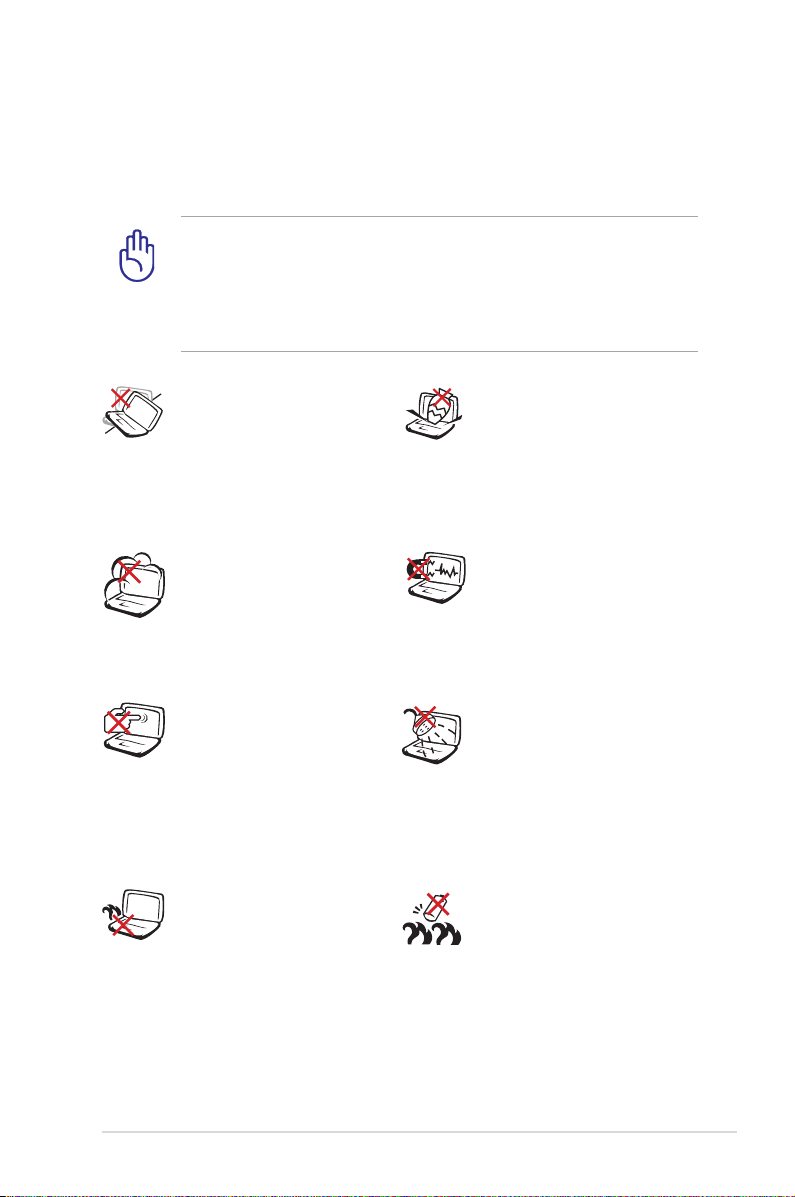
Norme di Sicurezza
Le seguenti norme di sicurezza aumenteranno la durata del Notebook
PC. Seguire tutte le norme ed istruzioni. Per ciò che non è descritto nel
manuale, fare riferimento a personale qualificato.
Scollegare il cavo d’alimentazione e rimuovere la batteria, prima di
effettuare la pulizia del Notebook PC; utilizzare una spugna pulita
o di un panno antistatico bagnato con una soluzione composta
da un detergente non abrasivo e alcune gocce di acqua tiepida;
quindi asciugare con un panno asciutto.
NON collocare il
Notebook PC su piani di
lavoro non lisci o instabili.
Contattare l’assistenza
in caso di danni alla
copertura.
NON tenere il Notebook
PC in ambienti non
puliti o polverosi. NON
utilizzarlo in caso di fuga
di gas.
NON premere o toccare
lo schermo. Evitare che
il Notebook PC venga a
contatto con oggetti che
lo possano graffiare o
danneggiare.
NON tenere il Notebook
PC sul grembo o su
qualunque altra parte del
corpo. Il calore potrebbe
causare malesseri.
NON collocare o
rovesciare oggetti
sul Notebook PC e
non conficcarvi alcun
oggetto estraneo.
NON esporre il
Notebook PC a forti
campi magnetici o
elettrici.
NON utilizzare il
Notebook PC vicino a
liquidi e NON esporlo
a pioggia o umidità.
NON utilizzare il modem
durante i temporali.
Avviso di Sicurezza per la
Batteria: NON gettare la
batteria sul fuoco. NON
creare corto circuito.
NON disassemblare la
batteria.
Notebook PC - Manuale Utente
7
Page 8

TEMP. SICUREZZA:
Questo Notebook
PC dovrebbe essere
utilizzato in ambienti
con temperature
comprese fra 5°C (41°F)
e 35°C (95°F).
POTENZA D’INGRESSO:
Riferirsi all’etichetta,
indicante la potenza,
sul fondo del Notebook
PC e assicurarsi che
l’adattatore di corrente
sia compatibile con tale
potenza.
NON trasportare o
coprire un Notebook
PC ACCESO con alcun
materiale che ne riduca
la circolazione aerea,
Non fare uso di solventi
potenti come benzina
o altri prodotti chimici,
sulla o in prossimità
della superficie.
come una borsa per
il trasporto, ad uso
custodia.
NON utilizzare cavi di
alimentazione, accessori
o altre periferiche
guaste.
Un'errata installazione
della batteria potrebbe
causarne l'esplosione
e danneggiare il
Notebook PC.
NON gettare il Notebook PC nei cestini comunali. Il prodotto
è stato progettato per consentire un opportuno riutilizzo
dei componenti e il riciclaggio del materiale. Il simbolo del
bidone sbarrato, con le ruote, come da figura, indica che il
prodotto (apparecchio elettrico o elettronico e batterie a
bottone contenenti mercurio) non deve essere gettato nei
rifiuti comunali. Controllare le normative locali in materia di
smaltimento dei prodotti elettronici.
NON gettare la batteria nei cestini comunali. Il simbolo del
bidone sbarrato, con le ruote, come da figura, indica che la
batteria non deve essere gettata nei rifiuti comunali.
8
Notebook PC - Manuale Utente
Page 9

Avviso sulla pressione sonora
Un'eccessiva pressione sonora, proveniente da auricolari o cuffie,
potrebbe arrecare danni all'orecchio sino alla perdita dell'udito.
L'impostazione della funzione di controllo volume e dell'equalizzatore
su posizioni diverse da quella centrale potrebbe pertanto incrementare
il valore del voltaggio in uscita dagli auricolari o dalle cuffie e, di
conseguenza, aumentare il livello della pressione sonora.
Avvertenza sulla ventola a corrente continua (DC)
Si prega di notare che la ventola è un componente in movimento e
come tale può essere pericolosa. Mantenere sempre una certa distanza
dalle alette della ventola in movimento.
Informazioni sull'adattatore
Voltaggio in ingresso: 100-240Vac
Frequenza in ingresso: 50-60Hz
Potenza in uscita: 3.42A(65W); 4.74A(90W); 6.3A(120W)
Voltaggio in uscita: 19Vdc
Norme di Sicurezza per il Trasporto
Per preparare il Notebook PC al trasporto, si devono spegnere
e scollegare tutte le periferiche esterne per evitare danni ai
connettori. Quando il Notebook PC è SPENTO, la testina del disco
rigido si autoritrae, in modo da evitare graffi alla superficie del disco,
durante il trasporto. Per questo motivo, non si dovrebbe muovere
il Notebook PC, quando è ancora acceso. Chiudere il pannello dello
schermo, assicurandosi che sia saldamente agganciato, in modo da
proteggere la tastiera e il pannello stesso.
ATTENZIONE: La superficie smaltata si rovina facilmente se non se
ne ha cura. Fare attenzione a non strofinare o graffiare le superfici
del Notebook PC.
Notebook PC - Manuale Utente
9
Page 10

Protezione del Notebook PC
E’ possibile acquistare una borsa, ad uso custodia, per proteggerlo da
sporco, acqua, urti e graffi.
Ricarica della Batteria
Se si desidera utilizzare la batteria, assicurarsi che sia del tutto carica,
prima di compiere lunghi spostamenti. Ricordarsi che il cavo di
alimentazione carica la batteria per tutto il tempo in cui esso rimane
collegato al computer e alla presa di corrente. Tenere presente che il
tempo di ricarica è maggiore, quando il Notebook PC è in uso.
Norme di Sicurezza in Aereo
Contattare la compagnia aerea se si desidera utilizzare il computer
durante il volo. La maggior parte delle compagnie applica restrizioni
all’ uso di dispositivi elettronici durante i voli e non consente l’utilizzo
di dispositivi elettronici durante la fase di decollo e di atterraggio.
ATTENZIONE! Negli aeroporti sono principalmente presenti tre
diversi dispositivi di sicurezza: macchine a raggi X (per oggetti
trasportati tramite nastri), rilevatori magnetici (utilizzati sulle
persone durante i controlli di sicurezza) e i metal detector portatili
(strumentazioni tenute in mano destinate al controllo di singole
persone od oggetti). Potete tranquillamente far passare il computer
ed i floppy attraverso i sensori a raggi X. Tuttavia, si consiglia di
non esporre mai il notebook ad alcun tipo di metal detector
magnetico.
10
Notebook PC - Manuale Utente
Page 11
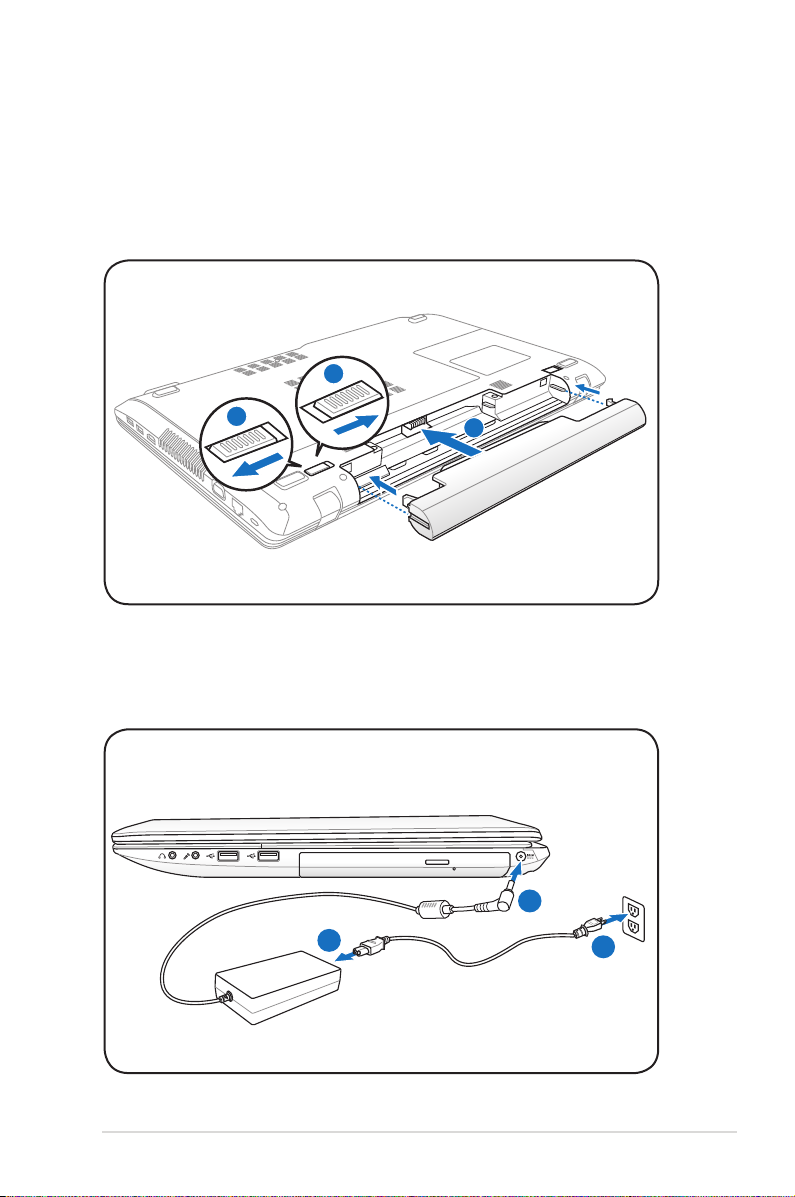
Preparazione del Notebook PC
3
2
1
1
3
110V-220V
2
Queste sono solo indicazioni di massima per un uso corretto del
Notebook PC.
Installare la Batteria
Collegare l'Adattatore di Corrente
Notebook PC - Manuale Utente
11
Page 12

Aprire il Pannello del Display
1. Sollevare delicatamente il display, come mostrato in figura.
2. Regolare lentamente l’inclinazione del display, in avanti o indietro,
sino ad avere una comoda visuale.
Accendere il Notebook PC
1. Premere e rilasciare il pulsante di accensione, posto sotto il
pannello LCD.
2. Premere [Fn]+[F5] o [Fn]+[F6] per regolare la luminosità dello
schermo.
12
Notebook PC - Manuale Utente
Page 13

Capitolo 2:
Descrizione dei
Componenti
2
Page 14

Lato Superiore
2
4
3
5
6
8
9
7
1
La tastiera varia in base al paese di distribuzione del prodotto.
14
Notebook PC - Manuale Utente
Page 15

Microfono (integrato)
1
Il mono microfono integrato può essere utilizzato perIl mono microfono integrato può essere utilizzato per
videoconferenze, narrazioni o semplici registrazioni audio.
Videocamera
2
La videocamera integrata permette di scattare fotografie
o di registrare video.Può essere impiegata con programmi
per conferenze o altre applicazioni interattive.
Indicatore della Videocamera
3
L'indicatore della videocamera segnala quando la
videocamera integrata è in funzione.
DisplayDisplay
4
Il display funziona come un monitor per desktop. Il Notebook
PC utilizza un LCD TFT a matrice attiva, che offre una
visualizzazione eccellente, simile a quella dei monitor per
desktop. Contrariamente ai monitor per desktop, il pannello
LCD non emette radiazioni e non produce sfarfallio, e
ha un impatto minore sugli occhi. Per pulire il pannello
del display, utilizzare un panno morbido senza sostanze
chimiche liquide (se necessario, utilizzare solo dell’acqua).
Indicatore di Alimentazione
5
L’indicatore di alimentazione si illumina se il Notebook
PC è acceso e lampeggia se il Notebook PC è in modalità
Sospensione su RAM (Sleep). Questo indicatore è SPENTO
quando il notebook è spento o in modalità Suspend-toDisk (Ibernazione).
Pulsante di Accensione
6
Il pulsante di accensione , in funzione soltanto quando ilIl pulsante di accensione , in funzione soltanto quando il
pannello dello schermo è aperto, consente di accendere e
spegnere il Notebook PC e di effettuare il recupero dalla
modalità STD.Premerlo una volta per accendere e una volta STD. Premerlo una volta per accendere e una volta
per spegnere il Notebook PC.
Notebook PC - Manuale Utente
15
Page 16
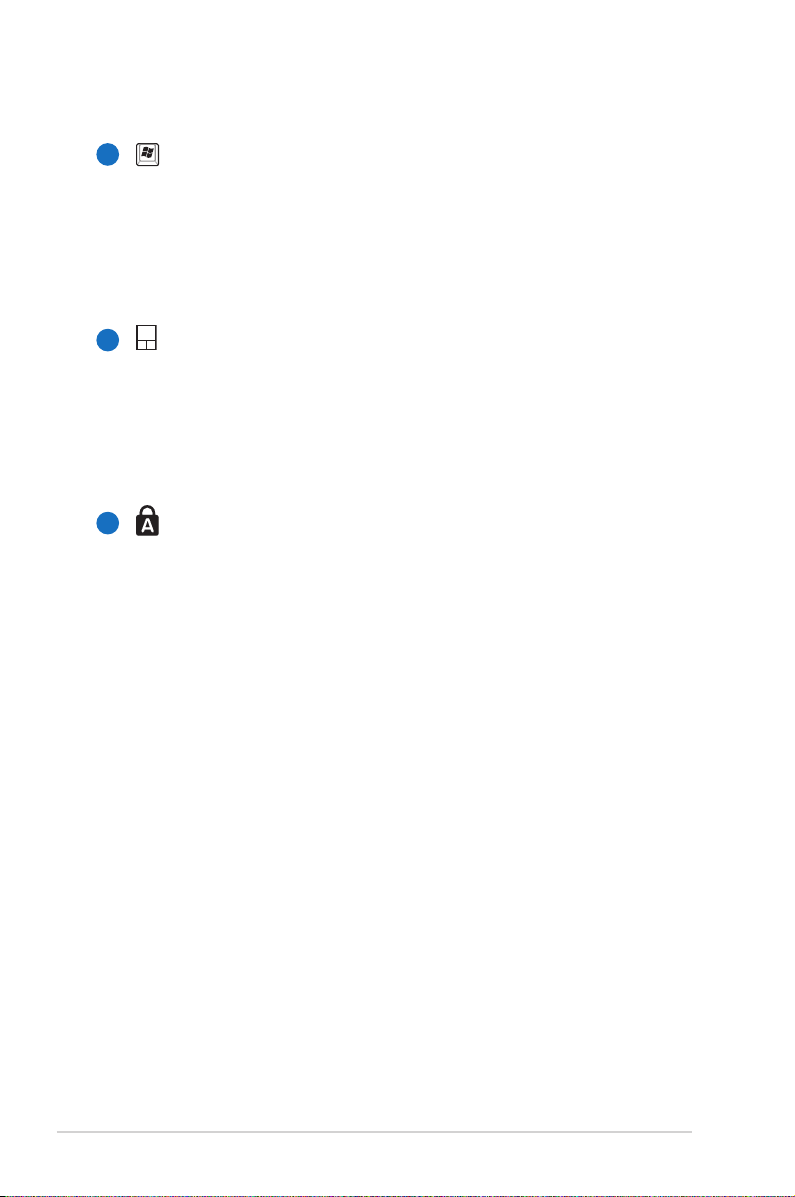
Tastiera
7
La tastiera è dotata di tasti di dimensioni normali, con
una comoda corsa (la corsa del tasto alla pressione) e
appoggiapolsi per entrambe le mani. Sono presenti due
tasti funzione di Windows per facilitare la navigazione nel
sistema operativo Windows.
Touchpad e Tasti
8
Il touchpad, con i relativi tasti, è un dispositivo di puntamento,
che svolge le stesse funzioni di un mouse. Una funzione
di scorrimento è disponibile dopo la configurazione
dell’apposito software per semplificare l’utilizzo di
Windows e la navigazione in internet.
Indicatori di Stato (Parte Frontale)
9
Gli indicatori di stato segnalano le varie condizioni
hardware/software. Per i dettagli, vedi cap.3.
16
Notebook PC - Manuale Utente
Page 17

Lato Inferiore
Il lato inferiore può variare nell’ aspetto in base al modello.
Le dimensioni della batteria variano in base al modello.
AVVERTENZA! Il lato inferiore del Notebook PC può diventare
piuttosto caldo. Maneggiare il Notebook PC con attenzione mentre
è acceso o se è stato spento da poco. La presenza di temperature
elevate è normale durante la ricarica e il funzionamento. Non
utilizzare il Notebook PC su superfici morbide, come un letto
o un divano, che potrebbero ostacolare la ventilazione. NON
APPOGGIARE IL NOTEBOOK PC IN GREMBO O SU ALTRA PARTE
DEL CORPO PER PREVENIRE FASTIDI O DANNI DOVUTI AD
ESPOSIZIONE AL CALORE.
Notebook PC - Manuale Utente
17
Page 18

Fermo Batteria - a Molla
1
Il fermo batteria a molla è usato per fissare la batteria. Il
gancio a molla blocca automaticamente la batteria quando
viene inserita.Trattenere il gancio nella posizione di sblocco
consente la rimozione della batteria.
2
Batteria
La batteria si carica automaticamente, quando è collegata
a una sorgente di alimentazione AC e mantiene carico il
Notebook PC quando non è collegato all’adattatore AC.Ciò
ne consente l’utilizzo durante spostamenti temporanei.
La durata della batteria varia con l’uso e con le specifiche
tecniche del Notebook.La batteria non può essere
disassemblata e deve essere acquistata come una singola
unità.
Fermo Batteria - Manuale
3
Il blocco manuale della batteria serve a tenere ben fissata la
batteria. Portare il blocco manuale in posizione di sblocco per
inserire o togliere la batteria. Portare il dispositivo in posizione
di blocco dopo aver inserito la batteria.
Vano Memoria (RAM)
4
Il vano memoria contiene un alloggiamento d’espansione
per memoria aggiuntiva. La memoria aggiuntiva
aumenterà le prestazioni delle applicazioni, diminuendo
l’accesso al disco rigido. Il BIOS rileva automaticamente
la quantità di memoria del sistema e configura di
conseguenza il CMOS, durante la procedura di POST (Power
On Self Test). Non è necessaria l’impostazione di hardware
o software (includendo il BIOS), dopo avere installato la
memoria. Visitare un centro assistenza autorizzato per
informazioni sugli aggiornamenti della memoria per il
Notebook PC. Acquistare solamente moduli d’espansione
da rivenditori autorizzati di questo Notebook PC, per
assicurare la massima compatibilità ed affidabilità.
18
Notebook PC - Manuale Utente
Page 19

Alloggio Disco Rigido
5
Il disco rigido è contenuto in un apposito alloggiamento
protetto.Il disco fisso può essere sostituito solo da un
rivenditore o un centro di assistenza autorizzato, per
assicurare la massima compatibilità ed affidabilità.
Notebook PC - Manuale Utente
19
Page 20
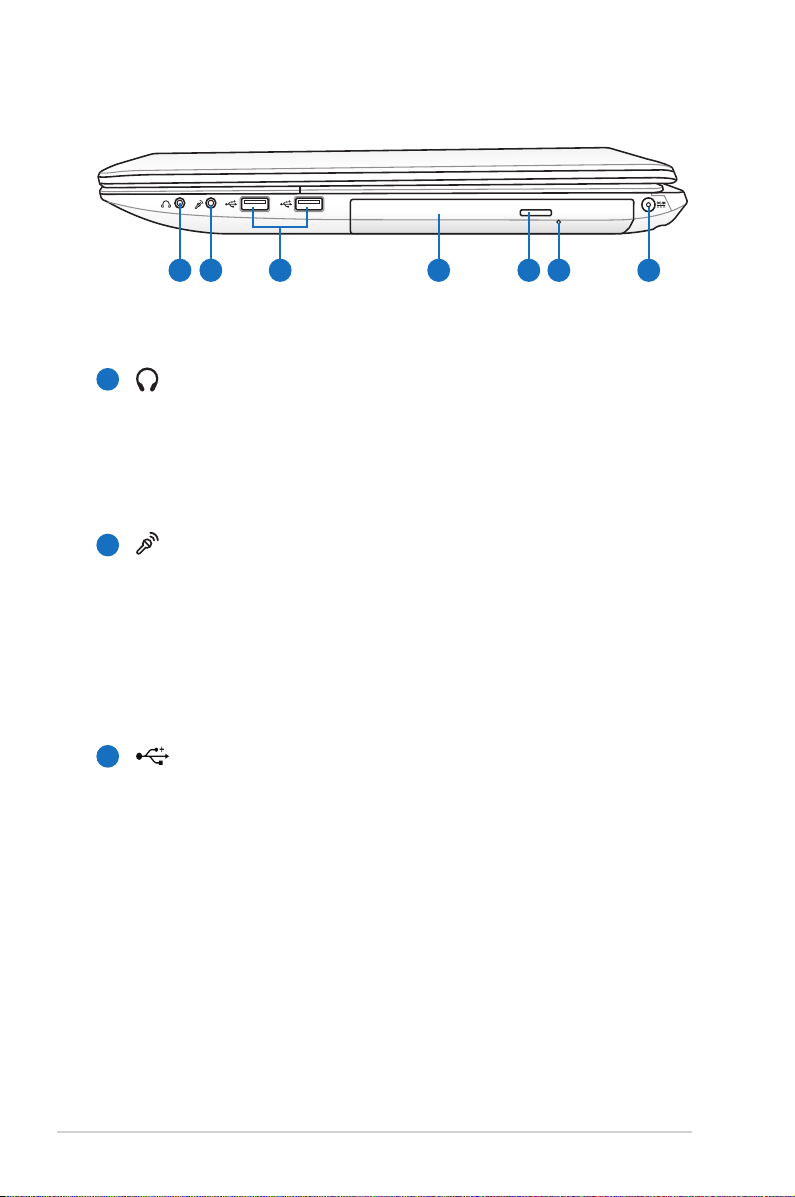
Lato Destro
2 4 73 5 61
Jack Uscita Cuffie
1
Il jack per cuffie stereo (1/8 di pollice) viene utilizzato
per collegare al segnale audio in uscita del Notebook PC
altoparlanti amplificati o cuffie. L’uso di questo jack disabilita
automaticamente gli altoparlanti integrati.
Jack Ingresso MicrofonoJack Ingresso Microfono
2
Il jack monofonico del microfono (1/8 di pollice) può essere
utilizzato per collegare un microfono esterno o segnali
provenienti da periferiche audio. L’uso di questo jack
disattiva automaticamente il microfono integrato. Utilizzare
questa funzione per videoconferenze, narrazioni vocali o
per semplici registrazioni audio.
20
3
Porta USB (2.0)
L’Universal Serial Bus è compatibile con i dispositivi USB
2.0 o USB 1.1 come tastiere, dispositivi di puntamento,
videocamere, modem, dischi fissi, stampanti, monitor,
e scanner collegati in serie fino a 12Mbit/sec (USB 1.1)
e 480Mbit/sec (USB 2.0). La porta USB consente a molti
dispositivi di operare insieme su uno stesso computer,
tramite periferiche che funzionano come hub o siti plugin
aggiuntivi. USB supporta la funzione hot-swapping di
dispositivi, in modo tale che le periferiche possano essere
collegate o scollegate senza dover riavviare il computer.
Notebook PC - Manuale Utente
Page 21

4
Lettore Ottico
Esistono vari modelli di Notebook PC con lettori ottici
diversi. Il lettore ottico del Notebook PC può essere
utilizzato con i CD (compact disc) e/o DVD (digital video
disc) e comprendere la loro registrazione (R) o riscrittura
(RW). Consultare le specifiche commerciali per ulteriori
dettagli su ciascun modello.
5
Espulsione Elettronica del Lettore Ottico
Il dispositivo di espulsione del lettore ottico è dotato di
un tasto elettronico per l’apertura del vassoio. È anche
possibile aprire il vassoio del lettore ottico utilizzando
qualsiasi software di riproduzione o facendo clic sul lettore
ottico da WindowsTM Risorse del computer e selezionando
Rimuovi.
Espulsione di Emergenza
6
(la posizione varia in base al modello)
Il tasto per l’espulsione di emergenza viene utilizzato per
aprire il vassoio del lettore ottico qualora quello elettronico
non funzionasse. Non utilizzare il tasto per l’espulsione di
emergenza al posto di quello elettronico.
7
Ingresso Alimentazione (DC)
L’adattatore in dotazione converte la corrente elettrica
alternata di rete in corrente continua adatta ad alimentare
il computer. L’energia elettrica fornita attraverso questo
spinotto alimenta il Notebook PC e ne ricarica la batteria
interna. Per evitare danni al Notebook PC utilizzare soltanto
l’adattatore di corrente in dotazione.
Quando in uso, l’adattatore potrebbe diventare piuttosto caldo.
Non coprirlo e tenerlo lontano dal corpo.
Notebook PC - Manuale Utente
21
Page 22

Lato Sinistro
HDMI
4
5
6
2
3
1
7
Porta per Lucchetto Kensington®
1
L’apertura per lucchetto Kensington® consente di proteggere
il Notebook PC usando un lucchetto di sicurezza compatibile
Kensington®. Questi lucchetti di sicurezza consentono di fissare
un apposito cavo metallico ad un oggetto fisso per evitare
l’asportazione del Notebook PC. Alcuni prodotti sono dotati
anche di un sensore di movimento che emette un segnale
acustico di allarme non appena il computer viene spostato.
Porta LAN
2
La porta LAN R�-45 a otto pin è più larga della porta delLa porta LAN R�-45 a otto pin è più larga della porta del
modem R�-11 e supporta un cavo Ethernet standard per
la connessione alla rete locale. Il connettore incorporato
è molto comodo ed elimina la necessità di un adattatore
esterno.
3
Uscita Display (Monitor)
La porta monitor di tipo D-sub a 15-pin consente di
collegare una periferica compatibile con lo standard VGA,
quale un monitor o un proiettore, per la visualizzazione su
un display esterno di maggiori dimensioni
Griglie di Aerazione
4
Le griglie di aerazione consentono lo smaltimento del
calore del Notebook PC.
Assicurarsi che carta, libri, abiti, cavi o altri oggetti non ostruiscano
le griglie di aerazione, in modo da evitare il surriscaldamento del
Notebook PC.
22
Notebook PC - Manuale Utente
Page 23

HDMI
5
Porta HDMI
HDMI (High-Definition Multimedia Interface): interfacciaHDMI (High-Definition Multimedia Interface): interfaccia
audio/video completamente digitale senza compressione,
posta fra qualunque fonte audio/video, tipo decodificatore
(set-top box), un lettore DVD, un ricevitore A/V e uno schermo
audio e/o video, come un televisore digitale (DTV). Supporta
video standard, avanzati, o ad alta definizione, nonchè audio
digitali a più canali su un singolo cavo. Trasmette tutti
gli standard ATSC HDTV ed è compatibile con audio
digitali a 8-canali, con larghezza di banda sufficiente per l’
inserimento di futuri perfezionamenti e per future esigenze.
6
Porta USB (3.0, su modelli selezionati / 2.0)
Questa porta supporta anche la funzione USB Charger+
per ricaricare un dispositivo USB collegato al Notebook
PC, anche quando quest'ultimo è spento (su modelli
selezionati).
7
Porta USB (3.0, su modelli selezionati / 2.0)
USB Charger+ (su modelli selezionati)
Consente di ricaricare telefoni cellulari o lettori audio
digitali mentre il Notebook PC è in sospensione, ibernazione
o spento.
Notebook PC - Manuale Utente
23
Page 24

Lato Posteriore
1
1
1
Batteria
La batteria si carica automaticamente, quando è collegata
a una sorgente di alimentazione AC e mantiene carico il
Notebook PC quando non è collegato all’adattatore AC. Ciò
ne consente l’utilizzo durante spostamenti temporanei.
La durata della batteria varia con l'uso e con le specifiche
tecniche del Notebook.La batteria non può essere
disassemblata e deve essere acquistata come una singola
unità.
Lato Frontale
1
Slot di Memoria Flash
24
Di solito, per poter usufruire delle schede di memoria
utilizzate in dispositivi come fotocamere digitali, lettori
MP3, cellulari e PDA, deve essere acquistato separatamente
un lettore di schede. Questo Notebook PC possiede un
lettore di schede di memoria integrato, in grado di leggere
diverse schede di memoria flash.
Notebook PC - Manuale Utente
Page 25

Capitolo 3:
Informazioni
Preliminari
3
Page 26

Sistema di Alimentazione
1
3
110V-220V
2
Alimentazione a Corrente Alternata (AC)
L’alimentazione del Notebook PC si compone di due parti, l’adattatore di
corrente e il sistema di alimentazione a batteria. L’adattatore di corrente
converte la corrente AC della rete elettrica in alimentazione CC richiesta
dal Notebook PC.Il Notebook PC viene fornito con un adattatore AC/CC
universale. Questo adattatore consente di collegare il Notebook PC
a prese di corrente a 110V-120V o 220V-240V senza dover modificare
alcuna impostazione o utilizzare trasformatori. In alcuni paesi può essere
necessario utilizzare un adattatore per consentire l’inserimento della
spina del cavo di alimentazione nelle prese di corrente. In molti hotel
sono installate prese elettriche multitensione di tipo universale che
consentono il collegamento di apparecchi dotati di vari tipi di spina.
Prima di portare adattatori di corrente in altri paesi, chiedere sempre
informazioni sulle prese disponibili.
26
La posizione dell'ingresso dell'alimentazione varia in base al
modello. Consultare il capitolo precedente per individuare la
porta LAN.
Si possono acquistare set da viaggio per il Notebook PC che
includono trasformatori elettrici ed adattatori modem adatti a
quasi tutti i paesi.
AVVERTENZA! NON collegare il cavo di alimentazione AC ad una
presa AC, prima di aver collegato la spina DC al Notebook PC,
altrimenti si potrebbe danneggiare l’adattatore.
Notebook PC - Manuale Utente
Page 27

IMPORTANTE! Per evitare danni, non collegare al Notebook PC
adattatori diversi e non utilizzare l’adattatore del Notebook PC
con apparecchi elettrici diversi. Richiedere l’intervento del servizio
di assistenza tecnica, in caso di fumo, odore di bruciato o calore
eccessivo proveniente dall’adattatore. Richiedere l’intervento
del servizio di assistenza, se si sospetta il malfunzionamento
dell’adattatore. L’utilizzo di un adattatore malfunzionante può
causare danni alla batteria e al Notebook PC.
A seconda del paese, il Notebook PC può essere fornito con una
spina a due o tre dentelli. Se viene fornita una spina a tre dentelli,
utilizzare esclusivamente prese di rete dotate di messa a terra per
garantire la sicurezza di funzionamento del Notebook PC.
AVVERTENZA! L’ADATTATORE DI CORRENTE PUÒ RISCALDARSI
QUANDO IN USO. ASSICURARSI DI NON COPRIRE L’ADATTATORE E
DI TENERLO LONTANO DAL CORPO.
Disinserire l’adattatore di corrente o disattivare la presa AC per
ridurre al minimo il consumo di energia,quando il Notebook PC
non è utilizzato.
Notebook PC - Manuale Utente
27
Page 28

Alimentazione a Batteria
1
2
1
3
2
1
Il Notebook PC è stato realizzato per funzionare con una batteria
intercambiabile.Il modulo batteria si compone di una serie di batterie
collegate. Un modulo batteria completamente carico è in grado di
fornire diverse ore di autonomia, che possono essere ulteriormente
prolungate utilizzando le funzioni di gestione dell’energia presenti
nella configurazione del BIOS. I moduli batteria aggiuntivi sono opzionali
e possono essere acquistati separatamente presso un rivenditore di
Notebook PC.
Installazione e Rimozione della Batteria
È possibile che all’acquisto, il Notebook PC sia fornito con la batteria
non installata. Se il Notebook PC non ha la batteria installata, installarla
attenendosi alle procedure esposte di seguito.
IMPORTANTE! Per evitare di perdire i dati, non rimuovere mai la
batteria se il computer è acceso.
Per Installare la Batteria:
28
Notebook PC - Manuale Utente
Page 29

Per Rimuovere la Batteria:
1
2
1
IMPORTANTE! Utilizzare solo adattatori o batterie fornite a corredo
con il Notebook PC o specificatamente approvate dal produttore
o dal rivenditore autorizzate per l’utilizzo con questo modello per
non danneggiare il Notebook PC.
Manutenzione della Batteria
La batteria del Notebook, come tutte le batterie ricaricabili, non può
essere ricaricata all’infinito. La vita utile della batteria dipenderà dalla
temperatura dell’ambiente, dall’umidità e da come viene impiegato
il Notebook PC. L’ideale è che la batteria sia usata a una temperatura
compresa fra 5˚C e 35˚C (41˚F e 95˚F). Tenere presente, comunque,
che la temperatura interna del Notebook è superiore rispetto a
quella esterna.Se la temperatura ambientale è superiore o inferiore
all’intervallo indicato, la vita della batteria sarà molto più breve. In
ogni caso, quando la durata della carica della batteria diventa troppo
breve, è possibile acquistare un nuova batteria presso un rivenditore
autorizzato. Dato che le batterie tendono a rovinarsi anche se
rimangono inutilizzate, non è consigliabile comprare una batteria di
riserva se non verrà utilizzata.
AVVERTENZA! Per ragioni di sicurezza, NON gettare la batteria nel
fuoco, NON causare cortocircuiti tra i contatti, e NON disassemblare
la batteria. Se si verifica qualche malfunzionamento o danno al
modulo batteria, causato da un urto, SPEGNERE il Notebook PC e
contattare un centro servizi autorizzato.
Notebook PC - Manuale Utente
29
Page 30

Accensione del Notebook PC
Quando viene acceso, il Notebook PC visualizza un messaggio
d’accensione. Se necessario, è possibile regolare la luminosità dello
schermo, utilizzando i tasti di scelta rapida o “hot keys”. Se si deve
accedere alla configurazione del BIOS, per impostare o modificare una
configurazione, premere [F2] all’avvio del processo di inizializzazione. Se
si preme [Tab], nel momento in cui appare la schermata di presentazione
(splash screen), potranno essere visualizzate le informazioni standard
di inizio processo, come la versione del BIOS. Premere [ESC] per
visualizzare un menu di boot che consente di scegliere da quale drive
eseguire l’operazione.
All’accensione del computer, prima dell’avvio, il display si illumina
brevemente. Questo fa parte delle routine di test del Notebook PC
e non rappresenta un problema dello schermo.
IMPORTANTE! Per proteggere il disco rigido, attendere sempre
almeno 5 secondi, dopo aver spento il Notebook PC e prima di
riaccenderlo.
AVVERTENZA! NON trasportare o coprire un Notebook PC ACCESO
con alcun materiale che ne riduca la circolazione aerea, tipo una
borsa per il trasporto.
Test di Auto-Diagnostica (POST, Power-On Self Test)
All’accensione, il Notebook PC esegue una serie di test di diagnostica
denominati POST. Il software che controlla l’esecuzione di questi test fa
parte dell’architettura permanente del Notebook PC. Il POST contiene
un registro della configurazione hardware utilizzata per eseguire un
test diagnostico del sistema. Questo registro è creato mediante il
programma di Setup del BIOS. Se il POST rileva una discrepanza fra il
registro e l’hardware effettivamente esistente, visualizza un messaggio
a schermo che richiede la correzione dell’errore mediante il programma
di Configurazione del BIOS. Al momento dell’acquisto del sistema
questo registro dovrebbe essere corretto. Al termine del test, può essere
visualizzato il messaggio “No operating system found”. Ciò indica che
sul disco rigido non è presente alcun sistema operativo precaricato.
Questo indica che il disco è stato rilevato correttamente ed è pronto
per l’installazione di un nuovo sistema operativo.
30
Notebook PC - Manuale Utente
Page 31

Tecnologia Self Monitoring and Reporting
La Tecnologia S.M.A.R.T. (Self
Monitoring and Reporting
Technology) verifica lo stato del
disco rigido durante i test POST
e, nel caso rilevi la presenza
di un problema, visualizza un
messaggio di avvertimento. Se
viene visualizzato un avviso
di errore critico, durante
l’inizializzazione del sistema,
eseguire immediatamente
una copia di sicurezza dei dati
e avviare l’applicazione di
controllo del disco di Windows.
Per eseguire il programma di
controllo dei dischi locali di Windows: cliccare Start >selezionare
Computer > cliccare a destra sull’ icona di un disco locale >
scegliere Proprietà > cliccare sulla scheda Strumenti > cliccare
Esegui ScanDisk... > cliccare Start. E’ anche possibile selezionare
“Cerca i settori danneggiati e tenta il ripristino”, per una più efficace
scansione e correzione degli errori; tuttavia, l’operazione richiederà
più tempo.
IMPORTANTE! Se vengono ripetutamente visualizzati i messaggi
di avvertimento, anche dopo l’esecuzione di un programma di
controllo del disco, è consigliabile far controllare il Notebook PC
da un centro di assistenza. L’uso continuato potrebbe provocare
la perdita di dati.
Notebook PC - Manuale Utente
31
Page 32

Controllo Autonomia della Batteria
Il sistema a batteria integra lo standard Smart Battery (Batteria
intelligente) in ambiente Windows, che informa in modo accurato
sull’autonomia residua della batteria. Una batteria completamente
carica consente alcune ore di lavoro al Notebook PC. Di fatto, l’autonomia
varia in funzione dell’uso che si fa delle funzioni di risparmio energetico,
delle abitudini di lavoro, della CPU, delle dimensioni della memoria di
sistema, e delle dimensioni del display.
Le schermate qui mostrate sono solo d’esempio e possono non
corrispondere a ciò che si vede effettivamente sul proprio sistema.
Quando la batteria è scarica si riceve un avviso. Se ignorato, il
Notebook PC passa in modalità sospensione (Windows è preimpostato per utilizzare STR).
Clic di destra sull’ icona batteria.batteria.
Clic di sinistra sull’icona batteria
32
Cursore sull’icona batteria senza adattatore.
Cursore sull’ icona batteria con adattatore.
AVVERTENZA! La sospensione su RAM (STR) non dura a lungo
quando la batteria è scarica. La sospensione su RAM (STR) non
equivale allo spegnimento. STR utilizza una piccola quantità di
energia e non funziona se non c’ è energia disponibile, perché la
batteria è completamente scarica o in assenza di alimentazione
(p.e. dovuta alla rimozione sia dell’adattatore di corrente che della
batteria).
Notebook PC - Manuale Utente
Page 33

Ricarica della Batteria
Prima di utilizzare il Notebook PC in viaggio si deve caricare la batteria,
operazione eseguita immediatamente, quando il Notebook PC viene
collegato all’adattatore esterno. Caricare completamente la batteria
prima di utilizzare il Notebook PC per la prima volta. Una batteria nuova
deve essere caricata completamente, prima di scollegare l’adattatore
esterno dal Notebook PC. Questa operazione richiede qualche ora,
quando il Notebook PC è spento e il doppio del tempo se il Notebook
PC è acceso. L’indicatore di carica della batteria si spegne quando la
batteria è completamente carica.
La batteria inizia ad essere ricaricata quando la carica rimanente
è inferiore al 95%. Questo evita di ricaricare di frequente la batteria. La
riduzione al minimo dei cicli di ricarica contribuisce a prolungare
la durata della batteria.
La batteria non si ricarica se la temperatura è troppo elevata o se
la tensione della batteria è troppo alta.
AVVERTENZA! Non lasciare che la batteria si scarichi. La batteria si
scarica nel tempo. Se non si usa, è necessario continuare a caricarla
ogni tre mesi, altrimenti potrebbe non ricaricarsi in futuro.
Notebook PC - Manuale Utente
33
Page 34

Opzioni Risparmio Energia
Il pulsante di accensione ACCENDE
e SPEGNE il Notebook PC o lo
pone in modalità sospensione o
ibernazione. La funzione relativa al
pulsante può essere personalizzata
in Windows - Pannello di Controllo
> Opzioni Risparmio Energia
Per altre opzioni, come “Cambia
Utente, Riavvia il Sistema, Sospendi
o Arresta il Sistema”, cliccare sulla freccia vicino all’icona con il
lucchetto.
Riavvio o Reboot del Sistema
In caso di modifiche al sistema operativo, può essere richiesto di
riavviare il sistema. Alcuni processi di installazione prevedono una
finestra di dialogo per il riavvio del sistema. Per riavviare il sistema
manualmente, scegliere Riavvia il sistema.
IMPORTANTE! Per proteggere il disco rigido, attendere almeno 5
secondi dopo aver spento il Notebook PC e prima di riaccenderlo.
34
Notebook PC - Manuale Utente
Page 35

Arresto d’Emergenza del Sistema
Nel caso in cui il sistema operativo non dovesse arrestarsi o riavviarsi
correttamente, c’è un metodo aggiuntivo per arrestare il Notebook
PC:
Tenere premuto il pulsante
d’accensione per più di 4
secondi.
IMPORTANTE! NON utilizzare l’arresto di emergenza durante la
scrittura dei dati o c’è il rischio di perdere o di cancellare i dati.
Notebook PC - Manuale Utente
35
Page 36

Modalità Gestione Alimentazione
Il Notebook PC è dotato di diverse impostazioni, regolabili sia
manualmente sia automaticamente, dedicate al risparmio di energia,
utilizzabili per massimizzare la vita della batteria e abbassare il Costo
Totale di Proprietà (TCO). È possibile controllare alcune di queste
impostazioni tramite il menu Power presente nel setup del BIOS. Le
impostazioni ACPI per la riduzione del consumo sono controllabili
tramite il sistema operativo. Le funzioni di risparmio energia consentono
di ridurre al minimo il consumo dei componenti mettendoli in modalità
di basso consumo, quando è possibile, ripristinandone la piena
operatività, quando necessario.
Sospensione e Ibernazione
Le impostazioni di risparmio energia
si possono trovare in Windows >
Control Panel > Hardware and
Sound > Power Options. In Power
Options, Quando si riprende a
lavorare, l’ultimo stato (ad esempio,
un documento scorso a metà verso
il basso o un messaggio di posta
elettronica digitato per metà) è visualizzato di nuovo senza aver subito
alcuna modifica. “Arresta il sistema” determina la chiusura di tutte le
applicazioni e chiede all’utente se desidera salvare i lavori non ancora
salvati.
36
Notebook PC - Manuale Utente
Page 37

Sleep corrisponde alla funzione
Sospensione su RAM (STR). Questa
funzione consente l’archiviazione
dei dati e dello stato correnti sulla
RAM, mentre alcuni componenti
sono spenti. Dal momento che la
RAM è volatile, la sua esecuzione
richiede energia per conservare
(aggiornare) i dati. Per visualizzare
questa opzione, cliccare sul pulsante di avvio vicino all’ icona con la
freccia. Per attivare questa modalità, è possibile anche utilizzare il tasto
rapido [Fn F1]. La riattivazione del dispositivo avviene premendo un
qualunque tasto della tastiera, ad eccezione di [Fn]. (NOTA: in questa
modalità, l’indicatore di alimentazione lampeggia.)
Hibernate corrisponde alla funzione Sospensione su disco (STD) e
consente l’archiviazione dei dati e dello stato corrente sull’unità del
disco rigido. Utilizzando questa funzione, si evita di dover aggiornare
periodicamente la RAM e il consumo di energia è ridotto notevolmente
anche se non eliminato, a causa di alcuni componenti wake-up, quali
LAN e modem, che continuano a essere alimentati La funzione di
ibernazione consente un risparmio energetico superiore a quello
garantito dalla sospensione . Per visualizzare questa opzione, cliccare
sul pulsante di avvio e sulla freccia vicino all’icona lucchetto. La
riattivazione avviene premendo il pulsante di alimentazione. (NOTA:
in questa modalità, l’ indicatore di alimentazione è spento.)
Notebook PC - Manuale Utente
37
Page 38

Sistema di Termoregolazione
Sono previsti tre metodi di controllo dell’alimentazione, per regolare
la temperatura del Notebook PC. Non sono configurabili dall’utente,
ma dovrebbero essere conosciuti in caso il Notebook PC entri
automaticamente in una di queste modalità. Le temperature di soglia
sono misurate sul telaio e non sulla CPU.
• Quando la temperatura raggiunge il limite di sicurezza superiore
viene avviata la ventola.
• Quando la temperatura raggiunge il limite di sicurezza superiore,la
velocità della CPU viene ridotta.
• Quando la temperatura raggiunge il limite massimo di sicurezza,
l’intero sistema si arresta.
38
Notebook PC - Manuale Utente
Page 39

Funzioni Speciali della Tastiera
Tasti di Scelta Rapida Colorati (su modelli selezionati)
Di seguito sono elencati i tasti di scelta
rapida colorati presenti sulla tastiera del
Notebook PC. Per accedere alle funzioni
corrispondenti a questi tasti, premere allo
stesso tempo il tasto Funzione e il tasto
colorato desiderato.
Anche se i tasti possono trovarsi in posizione diversa, a seconda del
modello, le rispettive funzioni restano comunque identiche. Fare
riferimento alle icone piuttosto che al nome dei tasti funzione.
Icona “ZZ” (F1): Pone il Notebook PC in modalità
sospensione (Salva su RAM o Salva su disco, in funzione
delle impostazioni del tasto di sospensione, nella
configurazione delle modalità di risparmio energia).
Icona Torre (F2): Solo per Modelli Wireless: Attiva o
disattiva la LAN wireless interna o Bluetooth (su modelli
selezionati) con un OSD (On-Screen-Display). Quando è
attivata, si illumina il corrispondente indicatore wireless.
Per poter utilizzare la LAN wireless o Bluetooth è
necessario configurare Windows.
Icona Sole Scuro (F5): Riduce la luminosità dello
schermo.
Icona Sole Chiaro (F6): Aumenta la luminosità dello
schermo.
Icona LCD (F7): Attiva o disattiva lo schermo. (Consente
anche di espandere l’area di visualizzazione dello schermo,
su alcuni modelli, quando si usa una bassa risoluzione).
Notebook PC - Manuale Utente
39
Page 40

Icone LCD/Monitor (F8): consente di scegliere tra lo
schermo LCD del Notebook PC ed un monitor esterno, in
questa sequenza: LCD di Notebook PC -> Monitor Esterno
-> Entrambi. (Questa funzione non opera a 256 Colori,
selezionare High Color nelle impostazioni presenti in
Proprietà dello Schermo). NOTA: Collegare un monitor
esterno, “prima” di avviare il Notebook PC.
Touchpad sbarrato (F9): passa tra la modalità touchpad
BLOCCATO (disattivato) e SBLOCCATO (attivato).
Premendo questo pulsante si blocca il touchpad, quando
si usa un mouse esterno. Il blocco del touchpad previene
spostamenti accidentali del cursore, mentre si digita
un testo. NOTA: Modelli selezionati sono dotati di un
indicatore, posto fra i tasti del touchpad, che si illumina
quando il touchpad è SBLOCCATO (attivato), mentre resta
spento quando il touchpad è BLOCCATO (disattivato).
Icona Altoparlante Sbarrato (F10): attiva e disattiva gli
altoparlanti (solo in Windows).
Icona Volume Giù (F11):
diminuisce il volume degli altoparlanti (solo in Windows).
Icona Volume Su (F12):
aumenta il volume degli altoparlanti (solo in Windows).
40
Num Lk (Ins): attiva e disattiva il tastierino numerico.
Permette di utilizzare una porzione maggiore della
tastiera per l’immissione di dati numerici (su modelli
selezionati).
Scr Lk (Del): attiva e disattiva la funzione di blocco
scorrimento”. Abilita l’uso di un’ampia porzione della
tastiera per la navigazione delle celle (su modelli
selezionati).
Notebook PC - Manuale Utente
Page 41

Fn+C: attiva/disattiva la funzione “Splendid Video Intelligent
Technology”. Consente di passare tra varie modalità di
ottimizzazione del colore dello schermo per affinare
contrasto, luminosità, tonalità incarnato e saturazione
in modo indipendente per i colori rosso, verde e blu.
La modalità in uso si può vedere sull’OSD (On Screen
Display).
Fn+V: (su modelli selezionati):
attiva/disattiva l’applicazione software “Life Frame”.
In alcuni modelli, questa funzione è disponibile soltanto quando
si attiva la fotocamera.
Fn+A (su modelli selezionati):
attiva e disattiva il sensore della luce.
Power4Gear Hybrid (Fn+Barra Spaziatrice): il tasto
Power4 Gear Hybrid consente il passaggio tra varie
modalità di risparmio energetico.Le modalità di risparmio
energetico controllano molti aspetti del Notebook PC, per
massimizzare le prestazioni e risparmiare l’utilizzo della
batteria. L’inserimento o la rimozione dell’alimentatore
produce il passaggio automatico del sistema fra la
modalità AC e la modalità batteria. La modalità in uso è
visualizzata tramite OSD (on-screen display).
Fn+Enter (tastiera estesa): attiva l'applicazione Windows
“Calcolatrice” (su modelli selezionati).
Notebook PC - Manuale Utente
41
Page 42

Tasti Microsoft Windows
Sulla tastiera sono presenti due tasti speciali per Windows.
Il tasto con il logo Windows apre direttamente il menu
Start posizionato nell’angolo inferiore sinistro del desktop
di Windows.
L’altro tasto, con l’icona di un menù di Windows evidenziato
da un piccolo cursore, attiva il menù di scelta rapida e
corrisponde alla pressione del tasto destro del mouse su
un oggetto di Windows.
Tastiera Estesa (su modelli selezionati)
Su modelli selezionati, è
disponibile una tastiera
estesa. La tastiera estesa
è dotata di tasti numerici
dedicati per facilitare
l’inserimento dei numeri.
Utilizzare [Bloc Num /
Bloc Scorr] per passare fra
l’impiego della tastiera estesa
con i numeri o con i tasti
direzionali. I tasti cursore con
le direzioni sono predisposti
per la navigazione fra campi o
celle, come quelli di un foglio
elettronico o di una tabella.
42
Notebook PC - Manuale Utente
Page 43

Tasti Funzione Multimediali (su modelli selezionati)
I tasti funzione multimediali consentono di comandare con facilità le
applicazioni multimediali. Di seguito è descritta la funzione di ciascun
tasto funzione multimediale presente sul Notebook PC.
Le funzioni di alcuni tasti potrebbero differire in base al modello
di Notebook PC.
Per le funzioni di comando CD/DVD, utilizzare il tasto [Fn] in
combinazione con i tasti direzionali.
Avvio/Pausa CD/DVD
In fase di stop: avvia l’esecuzione del CD/DVD.
Durante l’esecuzione di un CD/DVD: pone il CD/DVD in
pausa.
Interruzione di Esecuzione CD/DVD
Durante l’esecuzione di un CD/DVD: interrompe
l’esecuzione del CD/DVD.
Passaggio CD /DVD alla Traccia Precedente
(Riavvolgimento veloce)
Durante l’esecuzione di un CD/DVD, passa alla traccia
audio/capitolo del film precedente.
Passaggio CD/DVD alla Traccia Successiva
(Avanzamento rapido)
Durante l’esecuzione di un CD/DVD, passa alla traccia
audio/capitolo del film successivo.
Notebook PC - Manuale Utente
43
Page 44

Interruttori e Indicatori di Stato
Interruttori
Pulsante di Accensione
Il pulsante di accensione ACCENDE e SPEGNE il Notebook PC o
pone il Notebook PC in modalità sospensione o ibernazione. La
funzione del pulsante di accensione può essere personalizzata in
Windows - Pannello di Controllo > Opzioni Risparmio Energia.
44
Notebook PC - Manuale Utente
Page 45

Indicatori di Stato
Indicatore di Alimentazione
L’indicatore di alimentazione si illumina se il Notebook PC è acceso e
lampeggia se il Notebook PC è in modalità Sospensione su RAM
(Sleep). Questo indicatore è SPENTO quando il Notebook è spento
o in modalità Suspend-to-Disk (Ibernazione).
Indicatore di Carica della Batteria (a doppio colore)
L’indicatore di carica della batteria mostra lo stato di carica della
batteria come indicato di seguito:
Verde ACCESO: la carica della batteria è compresa fra 95% e 100%
(con alimentazione AC).
Arancione ACCESO: la carica della batteria è inferiore al 95% (con
alimentazione AC).
Arancione Lampeggiante: la carica della batteria è inferiore al
10% (senza alimentazione AC).
Spento: la carica della batteria è compresa fra 10% e 100% (senza
alimentazione AC).
Notebook PC - Manuale Utente
45
Page 46

Indicatore di Attività del Disco Rigido
Indica che il Notebook PC sta accedendo ad uno o più dispositivi
di archiviazione di massa, come il disco rigido. La luce lampeggia
proporzionalmente al tempo d’accesso.
Indicatore Bluetooth / Wireless
Questo indicatore è applicabile esclusivamente a modelli con LAN
wireless integrata e Bluetooth (BT) interno. L’indicatore si illumina
per segnalare che la funzione Bluetooth (BT)/LAN wireless integrata
nel Notebook PC è stata attivata (sono necessarie le impostazioni
software di Windows).
Indicatore Blocco Numerico
Quando si illumina, indica che il blocco numerico [Num Lk] è
attivato. Il blocco numerico fa funzionare alcune lettere della
tastiera come numeri per facilitare l’immissione di dati numerici.
Indicatore Blocco Maiuscole
Se illuminato, indica che il blocco maiuscole [Caps Lock] è attivato.
Questa funzione consente di digitare tutte le lettere maiuscole (per
es. A, B, C). Se la spia è SPENTA, le lettere digitate sono minuscole
(per es. a, b, c).
46
Notebook PC - Manuale Utente
Page 47

Capitolo 4:
Utilizzo del
Notebook PC
4
Page 48

Dispositivo di Puntamento
Il Notebook PC è dotato di un touchpad incorporato compatibile con
i mouse PS/2 a due/tre tasti dotati di rotellina centrale. Il touchpad
è sensibile alla pressione e non contiene parti mobili, eliminando in
questo modo qualsiasi tipo di problema meccanico. Alcuni applicativi
software possono richiedere l’utilizzo di un driver specifico.
Movimento del
Cursore
Clic di destra
Clic di sinistra
IMPORTANTE! NON utilizzare altri oggetti al posto delle dita per
operare con il touchpad o potrebbe danneggiarsi in superficie.
48
Notebook PC - Manuale Utente
Page 49

Utilizzo del Touchpad
Il touchpad permette di utilizzare le dita,in sostituzione di un mouse
tradizionale, per muovere il cursore o selezionare gli elementi visualizzati
sullo schermo. Per usare il touchpad, esercitare una leggera pressione
con la punta delle dita.
Movimenti del Cursore
Posizionare il dito al centro del touchpad e farlo scorrere in una
direzione per spostare il cursore.
Far scivolare il dito
in avanti
Far scivolare il
dito a sinistra
Far scivolar e il
dito a destra
Far scivolare il dito
indietro
Notebook PC - Manuale Utente
49
Page 50

Illustrazioni sull’Utilizzo del Touchpad
Clic/Tocco - Una volta posizionato il cursore sopra l’oggetto desiderato,
premere il tasto sinistro o dare un colpettino col dito sul touchpad per
selezionare l’oggetto. L’oggetto selezionato cambierà colore. I due
esempi di seguito producono gli stessi risultati.
Clic
Premere e rilasciare il tasto
sinistro.
Tocco
Esercitare una leggera e rapida
pressione sul touchpad.
Doppio clic/Doppio tocco - Consente di lanciare un programma
direttamente il programma selezionato. Spostare il cursore sopra il
programma da aprire e premere rapidamente due volte il tasto sinistro
oppure toccare due volte rapidamente il touchpad per avviare il
programma selezionato. Se l’intervallo tra i due clic è troppo prolungato,
l’operazione non avrà luogo. È comunque possibile impostare la
velocità del doppio clic tramite la funzione “Mouse” presente nel
Pannello di controllo di Windows. I due esempi seguenti producono
gli stessi risultati.
Doppio
Clic
Doppio
Tocco
Premere due volte il tasto
sinistro e rilasciare.
50
Esercitare per due volte,in rapida
successione, una leggera pressione
sul touchpad.
Notebook PC - Manuale Utente
Page 51

Trascinamento - Trascinamento indica lo spostamento di un oggetto
da un punto all’altro dello schermo.Posizionare il dito sull’oggetto
selezionato e, tenendo premuto il tasto sinistro, spostare l’ oggetto nella
posizione desiderata;rilasciare quindi il tasto sinistro.Alternativamente
toccare due volte l’oggetto e trascinarlo tenendo il dito appoggiato sul
touchpad. I due esempi seguenti producono gli stessi risultati.
Trascinamento
Clic
Tenere premuto il tasto sinistro
e scorrere il dito sul touchpad.
Trascinamento
Tocco
Per due volte,esercitare una leggera
pressione sul touchpad,scorrendo il
dito sul touchpad durante la seconda
pressione.
Scorrimento con due dita - Utilizzare due dita per spostarsi su/giù/a
sinistra/destra sul touchpad per scorrere una finestra in una delle
suddette direzioni. Se nella finestra visualizzata ci sono alcune finestre
secondarie, prima di scorrere la pagina, spostare il cursore sul pannello
corrispondente.
Scorrimento
verticale
Scorrimento
orizzontale
Notebook PC - Manuale Utente
51
Page 52

Tocco con due dita - Toccare il touchpad con due dita. Questa azione
riproduce la funzione del clic di destra di un mouse.
Scorrimento con tre dita - Scorrere tre dita verso l'alto sul touchpad per
mostrare tutte le applicazioni e verso il basso per visualizzare il desktop.
Trascinare le dita verso sinistra/destra per sfogliare le pagine. Trascinare
le dita da sinistra verso destra per passare alla pagina successiva o da
destra verso sinistra per tornare alla pagina precedente.
52
Notebook PC - Manuale Utente
Page 53

Cura del Touchpad
Il touchpad è sensibile alla pressione. Utilizzarlo con cura per evitare
che si rovini. Osservare i seguenti accorgimenti:
• Evitare che il touchpad entri in contatto con sporco, liquidi o grassi.
• Non utilizzare il touchpad con dita sporche o bagnate.
• Non appoggiare oggetti pesanti sulla superficie sensibile del
touchpad o i suoi pulsanti.
• Non graffiare il touchpad con le unghie o con altri oggetti.
Il touchpad risponde ai movimenti, non alla forza. Non è necessario
colpire la superficie con forza. L’applicazione di una pressione
eccessiva non migliora la sensibilità del touchpad. Il touchpad
risponde molto meglio se le pressioni esercitate sono lievi.
Disattivazione Automatica del Touchpad
Windows è in grado di disattivare automaticamente il touchpad del
PC Notebook, quando è collegato un mouse esterno USB.
Questa funzione di solito è DISATTIVATA; per ATTIVARLA:
1. Selezionare l’opzione in Windows Control Panel > Hardware and
Sound > Mouse.
Notebook PC - Manuale Utente
53
Page 54

2. Cliccare Device Settings sulla parte superiore e selezionare la
casella Disable internal pointing device when external USB
pointing device plug in.
3. Premere OK per terminare la configurazione.
54
Notebook PC - Manuale Utente
Page 55

Dispositivi di Archiviazione
I dispositivi di archiviazione consentono al Notebook PC di leggere
o scrivere documenti, immagini o altri file da diversi dispositivi di
archiviazione.
Unità Ottica (su modelli selezionati)
Inserimento di un disco ottico
1. Premere il pulsante di espulsione, mentre il Notebook PC è acceso,
per aprire parzialmente il vassoio.
2. Tirare gentilmente il pannello frontale e far scorrere completamente
fuori il vassoio. Fare attenzione a non toccare le lenti dell’unità
ottica e gli altri meccanismi. Assicurarsi che non vi siano oggetti
che potrebbero ostruire la parte inferiore del vassoio.
Notebook PC - Manuale Utente
55
Page 56

3. Tenere il disco all’estremità con il lato stampato verso l’alto. Premere
verso il basso nella parte centrale del disco entrambi i lati affinché
non si inserisca all’interno del perno. Se inserito correttamente,
il perno dovrebbe sporgere leggermente dal disco.
4. Premere con cautela il vassoio verso l’interno. Il dispositivo inizierà
la lettura del sommario presente sul disco. Quando il disco si ferma
è pronto per essere utilizzato.
56
Mentre l’unità ottica legge i dati, il disco gira ad una velocità elevata
causando una lieve rumorosità.
Notebook PC - Manuale Utente
Page 57

Rimozione di un disco ottico
Espellere il cassetto e sollevare delicatamente l’angolo del disco verso
l’alto per rimuoverlo dal perno.
Espulsione d’emergenza
Il foro per l’apertura di emergenza si trova sull’unità ottica e viene
utilizzato per far fuoriuscire il vassoio del drive ottico se l’apertura
elettronica non funziona.Non utilizzare l’espulsione d’emergenza al
posto di quella elettronica.
Fare attenzione a non confondere la spia dell’indicatore di attività
che si trova nella stessa zona.
Notebook PC - Manuale Utente
La posizione varia in base
al modello.
57
Page 58

Utilizzo dell’Unità Ottica
I dischi ottici e il dispositivo di lettura devono essere manipolati con
cura a causa della presenza all’interno di meccanica di precisione.
Ricordarsi le istruzioni importanti sulla sicurezza fornite dal produttore
dei vostri CD. Diversamente dalle unità ottiche dei PC per scrivania,
il Notebook PC utilizza un perno per bloccare il CD con qualsiasi
angolazione. Quando si inserisce un CD, è importante che venga
premuto bene nella parte interna, vicino al perno, altrimenti il vassoio
di caricamento potrebbe rovinarlo.
AVVERTENZA! Se il CD non è stato inserito correttamente sul
supporto centrale, potrebbe graffiarsi durante la chiusura del
vassoio. Prestare sempre attenzione durante la chiusura del vassoio
ed eseguire questa operazione lentamente.
Nonostante venga introdotto un disco CD nel lettore, dovrebbe essere
presente una lettera che identifica il lettore CD. Dopo aver inserito
correttamente un CD, è possibile accedere ai dati nello stesso modo in
cui si accede al disco fisso; con l’unica differenza che sul CD non si può
scrivere e non è modificabile. Utilizzando un software appropriato ed
un modulo CD-RW o di DVD+CD-RW è possibile, impiegando dischi CDRW, usufruire delle capacità di scrittura, cancellazione e modifica come
avviene per i dischi fissi. Nei lettori di CD ad alte prestazioni è normale
la presenza di vibrazioni dovute al non perfetto bilanciamento di disco
o stampa. Per diminuire questo fenomeno, utilizzare il Notebook PC
su una superficie uniforme e piana e non applicare alcuna etichetta
al CD.
Come ascoltare un CD Audio
I drive ottici consentono l’ascolto di CD audio, ma solo i drive DVDROM possono leggere i DVD audio. Dopo aver inserito il CD audio,
Windows™ avvierà automaticamente il software predefinito e inizierà la
riproduzione del CD. Con alcuni tipi di DVD audio e software installato,
potrebbe essere necessario avviare manualmente il software di
riproduzione DVD. Il volume di ascolto può essere regolato usando
i tasti di avvio rapido o l’icona dell’altoparlante sulla barra delle
applicazioni di Windows™.
58
Notebook PC - Manuale Utente
Page 59

Lettore di Schede di Memoria Flash
MS / MS Pro
SD / MMC
Di solito, per poter utilizzare le schede di memoria per fotocamere
digitali, lettori MP3, telefoni cellulari e PDA, deve essere acquistato
separatamente un lettore di schede di memoria. Questo Notebook
PC è invece dotato di un un lettore di schede di memoria integrato, in
grado di leggere le schede flash memory, come indicate nell’ esempio
sottostante. Il lettore integrato di schede di memoria non è solo
comodo, ma è anche più veloce della maggior parte degli altri lettori
di schede di memoria poiché utilizza l’elevata ampiezza di banda del
bus PCI.
IMPORTANTE! La compatibilità delle schede di memoria varia in
funzione del modello di Notebook PC e delle specifiche della scheda
di memoria flash. Tali specifiche cambiano costantemente; pertanto,
anche la compatibilità potrebbe variare senza preavviso.
IMPORTANTE! Non rimuovere mai le schede mentre, o subito
dopo, la lettura, la copia, la formattazione o la cancellazione dei
dati presenti sulla scheda, perché potrebbero verificarsi perdite
di dati.
AVVERTENZA! Per evitare di perdere dati, prima di rimuovere una
scheda di memoria flash, utilizzare
“Rimozione Sicura dell’Hardware”
di Windows, sulla barra delle
applicazioni.
Notebook PC - Manuale Utente
59
Page 60

Disco Rigido
I dischi rigidi hanno una maggiore capacità e funzionano a velocità
più elevate dei floppy disk e dei CD-ROM. Il Notebook PC è fornito
con un disco rigido sostituibile.I dischi rigidi supportano S.M.A.R.T. (Self
Monitoring and Reporting Technology) per l’individuazione di errori o
guasti prima che si verifichino. Quando viene sostituito o aggiornato
il disco rigido, rivolgersi sempre ad un centro di assistenza o ad un
rivenditore autorizzato per questo Notebook PC.
IMPORTANTE! Un trasporto poco attento potrebbe danneggiare il
disco rigido. Maneggiare sempre il Notebook PC con molta cautela
e tenerlo lontano da sorgenti di elettricità elettrostatica o forti
vibrazioni. Il disco rigido è la parte più delicata del Notebook ed
è molto probabilmente la prima periferica a danneggiarsi in caso
di urti o cadute.
IMPORTANTE! Per la sostituzione o l’aggiornamento del disco
rigido, rivolgersi sempre a un rivenditore o centro assistenza
autorizzato per questo Notebook PC.
AVVERTENZA! Prima di rimuovere la copertura del disco rigido,
disconnettere tutte le periferiche, le linee del telefono e per le
telecomunicazioni, e il connettore di alimentazione (come unità
di alimentazione esterna, batteria, ecc.).
60
Il numero di dischi rigidi varia in base al modello acquistato.
L'alloggio per il disco rigido secondario potrebbe essere vuoto.
Notebook PC - Manuale Utente
Page 61

1
1
1
2
2
2
1
1
1
2
2
2
1
1
2
1
2
2
Individuazione dei Dischi Rigidi
Rimozione dei Dischi Rigidi:
Notebook PC - Manuale Utente
61
Page 62

Installazione dei Dischi Rigidi:
2
1
2
2
1
2
2
2
1
2
2
62
Notebook PC - Manuale Utente
Page 63

Memoria (RAM)
3
3
La memoria aggiuntiva aumenterà le prestazioni delle applicazioni,
diminuendo l’accesso al disco rigido. Rivolgersi al rivenditore o a un
centro assistenza autorizzato per informazioni sugli aggiornamenti
delle memorie per Notebook PC. Utilizzare esclusivamente moduli di
espansione acquistati presso rivenditori autorizzati di questo Notebook PC
per garantire la massima compatibilità ed affidabilità.
Il BIOS rileva automaticamente la quantità di memoria del sistema
e configura di conseguenza la CMOS, durante la procedura di POST
(Power On Self Test). Non è necessaria l’impostazione di hardware o
software (incluso il BIOS), dopo avere installato la memoria.
AVVERTENZA! Prima di
installare o rimuovere
una memoria,
disconnettere tutte
le periferiche, le linee
del telefono e per
telecomunicazioni,
e il connettore di
alimentazione (come
unità di alimentazione
esterna, batteria, ecc.).
Installazione
Scheda di Memoria
(Illustrazione a scopo esemplificativo)
Notebook PC - Manuale Utente
Rimozione
Scheda di Memoria:
(Illustrazione a scopo esemplificativo)
63
Page 64

Connessioni
La rete incorporata non può essere installata successivamente
come aggiornamento. Dopo l’acquisto, la rete può essere installata
come scheda di espansione.
Connessione di Rete
Collegare un cavo di rete, con i connettori R�-45 presenti all’estremità,
un capo alla porta modem/rete del Notebook PC e l’altro in un hub
o switch. Per velocità 100 BASE-TX / 1000 BASE-T, il cavo di rete deve
essere di categoria 5 o superiori (non categoria 3) con le coppie
attorcigliate. Se intendete utilizzare l’interfaccia a 100/1000Mbps,
dovrà essere collegata ad un hub 100 BASE-TX / 1000 BASE-T (non ad
un hub BASE-T4). Per la rete 10Base-T, utilizzare un cavo di categoria 3,
4, o 5 con le coppie attorcigliate. Su questo PC Notebook è supportato
10/100 Mbps Full-Duplex, ma è richiesta una connessione di rete ad uno
switch con la funzione “duplex” abilitata. Il software è pre-configurato in
modo tale da utilizzare l’impostazione più veloce ed evitare interventi
da parte dell’utente.
1000BASE-T (o Gigabit) è supportata solo su modelli selezionati.
64
Notebook PC - Manuale Utente
Page 65

Doppino Ritorto TPE
HDMI
Per collegare l’adattatore Ethernet alla rete (generalmente mediante
un hub o uno switch) si utilizza un cavo TPE (o doppino ritorto Ethernet)
non incrociato. I connettori alle estremità sono di tipo R�-45 e non sono
compatibili con i connettori telefonici R�-11. Se desiderate collegare due
computer insieme senza utilizzare un hub, è necessario un cavo LAN
incrociato (modelli con Fast-Ethernet). I modelli Gigabit supportano la
funzione auto-crossover che rende facoltativo l’utilizzo del cavo LAN
incrociato.
Esempio di Notebook PC collegato ad un hub o switch di rete, da
utilizzare con il controller Ethernet integrato:
Cavo di rete con connettori
R�-45
Notebook PC - Manuale Utente
Hub o Switch di Rete
65
Page 66

Connessione LAN Wireless (su modelli selezionati)
La LAN wireless opzionale incorporata è una scheda Ethernet wireless
semplice da usare. Implementando gli standard IEEE 802.11 per LAN
wireless (WLAN), la LAN wireless opzionale incorporata garantisce
elevate velocità di trasmissione dati, grazie all’uso di tecnologie Direct
Sequence Spread Spectrum (DSSS) e Octogonal Frequency Division
Multiplexing (OFDM) su frequenze di 2.4 GHz. La LAN wireless opzionale
incorporata è inoltre compatibile anche con standard IEEE 802.11
precedenti, consentendo l’uso di un’interfaccia senza fili.
La LAN wireless opzionale incorporata è una scheda client in grado di
supportare modalità Infrastruttura o Ad-hoc per conferire maggiore
flessibilità alle configurazioni di rete wireless esistenti o future a distanze
superiori ai 40 metri tra client e access point.
Per garantire affidabile protezione alla trasmissione wireless, la LAN
wireless opzionale incorporata è dotata di crittografia WEP (Wired
Equivalent Privacy) a 64-bit/128-bit e funzionalità WPA (Wi-Fi Protected
Access).
Per ragioni di sicurezza, NON collegare il Notebook PC ad una rete
non protetta; altrimenti, la trasmissione delle informazioni non
crittografate potrebbe essere visibile ad altri.
66
Notebook PC - Manuale Utente
Page 67

Modalità Ad-hoc
La modalità Ad-hoc consente al Notebook PC di connettersi ad un altro
dispositivo wireless. In questo ambiente wireless non è richiesto l’uso
di un access point (AP).
(In tutti i dispositivi
Notebook PC
Desktop PC
devono essere installate
schede WLAN 802.11)
PDA
Modalità Infrastruttura
La modalità Infrastruttura consente al Notebook PC e a altri dispositivi
wireless di usufruire di una rete wireless creata da un Access Point (AP)
(venduto separatamente) che garantisce un collegamento centrale
per client wireless per la trasmissione di dati da uno all’altro o con una
rete con fili.
(In tutti i dispositivi
devono essere installate
schede WLAN 802.11)
Notebook PC
Desktop PC
Notebook PC - Manuale Utente
Access Point
PDA
67
Page 68

Connessione di Rete senza Fili di Windows
Connessione a una rete
1. ATTIVARE la funzione Wireless, se necessario per il modello di
notebook (vedi Capitolo 3).
2. Premere ripetutamente
[FN+F2],sino a quando non
appaiono l’icona wireless
LAN e l’icona Bluetooth.
Altrimenti, cliccare due volte
sull’icona Wireless Console in
area di notifica di Windows e
selezionare l’icona wireless LAN.
3. Cliccare sull’icona di rete wireless con una stella arancione in
area di notifica di Windows®.
4. Selezionare dall’elenco il
punto di accesso wireless a
cui connettersi e premere
Connect per stabilire la
connessione.
68
Se non si rileva il punto
do accesso desiderato,
cliccare sullicona Refresh
nell’angolo superiore
destro per aggiornare la
ricerca.
Notebook PC - Manuale Utente
Page 69

5. In fase di connessione, potrebbe essere richiesto l’inserimento di
una password.
6. Non appena stabilita, la connessione compare nell’elenco.
7. Compare anche l’icona di rete wireless in area di notifica.
Alla pressione dei tasti <Fn> + <F2> per disattivare la funzione
WLAN, appare l’icona di rete wireless sbarrata.
Notebook PC - Manuale Utente
69
Page 70

Connessione Wireless Bluetooth (su modelli selezionati)
I Notebook PC, equipaggiati con la tecnologia Bluetooth, eliminano
il bisogno di cavi per la connessione con altri dispositivi abilitati
Bluetooth. Esempi di dispositivi abilitati Bluetooth sono Notebook PC,
Desktop PC, cellulari e PDA.
Se il Notebook PC non è dotato di Bluetooth incorporato, per poter
utilizzare questa funzione, è necessario collegare una scheda USB o
ExpressCard per modulo Bluetooth.
Cellulari abilitati Bluetooth
È possibile stabilire una connessione wireless con il cellulare.In base
alle capacità del cellulare, è possibile trasferire dati della rubrica, foto,
file audio, ecc. o usarlo come modem per connettersi a Internet. È anche
possibile usarlo per i messaggi SMS.
Computer o PDA abilitati Bluetooth
È possibile stabilire una connessione wireless a un altro computer o
PDA e scambiare file, condividere periferiche, oppure condividere
connessioni a Internet o di rete. È inoltre possibile utilizzare mouse o
tastiera wireless abilitati Bluetooth.
Attivazione e Avvio dell’Utilità Bluetooth
La procedura descritta di seguito può essere utilizzata per aggiungere
dispositivi Bluetooth.
1. ATTIVARE la funzione Wireless, se necessario per il modello di
notebook (vedi Capitolo 3).
2. Premere ripetutamente
[FN+F2],sino a quando non
appaiono l’icona wireless LAN
e l’icona Bluetooth.
70
Notebook PC - Manuale Utente
Page 71

Altrimenti, cliccare due volte
sull’icona Wireless Console in
area di notifica di Windows e
selezionare l’icona Bluetooth.
3. Da Control Panel, scorrere
a Network and Internet
> Network and Sharing
Center e poi cliccare Change
adapter settings nel
pannello celeste di sinistra.
4. Con il tasto di destra del
mouse, cliccare Bluetooth
Network Connection e
selezionare View Bluetooth
Network Devices.
5. Cliccare Add a device per
cercare nuovi dispositivi.
Notebook PC - Manuale Utente
71
Page 72

6. Selezionare dall’elenco un
dispositivo abilitato
Bluetooth e premere Next.
7. Inserire il codice di
protezione Bluetooth nel
dispositivo ed iniziare
l’associazione.
8. L’associazione dei dispositivi
è riuscita. Premere Close per
completare la configurazione.
72
Notebook PC - Manuale Utente
Page 73

Appendice
A
Page 74

Accessori Opzionali
Questi articoli sono forniti come optional, in complemento al
Notebook PC.
Hub USB (Opzionale)
La connessione di un hub USB aumenterà le porte USB permettendo
di collegare e scollegare velocemente più periferiche USB grazie ad
un unico cavo.
Memoria Flash USB
Un disco USB flash memory è un dispositivo opzionale che può
sostituire il floppy disk da 1.44MB ed è in grado di fornire un capacità
d’immagazzinamento dati fino ad alcune centinaia di megabyte, una
maggiore velocità di trasferimento, e una durata maggiore. Non sono
necessari driver aggiuntivi quando viene utilizzato in questo sistema.
Drive per Floppy Disk USB
Un’unità floppy opzionale con interfaccia USB può accettare un
dischetto floppy standard con capacità di 1.44MB (o 720KB) e di 3.5.
AVVERTENZA! Per evitare problemi al sistema, utilizzare “Rimozione
Sicura dell’Hardware” in Windows, presente nella barra delle
applicazioni, prima di scollegare il floppy disk drive USB. Estrarre
il floppy disk prima di trasportare Notebook PC per evitare danni
causati da urti.
Connessioni Opzionali
Questi articoli, se desiderati, possono essere acquistati da terze parti.
Tastiera e Mouse USB
La connessione di una tastiera USB esterna permette una maggiore
comodità nell’inserimento dati. La connessione di un mouse USB esterno
permette una maggiore comodità nella gestione di Windows. Sia la
tastiera che il mouse USB opzionali funzioneranno simultaneamente
con il touchpad e la tastiera del Notebook PC.
Collegamento Stampante
Una o più stampanti USB possono essere utilizzate contemporaneamente
su porte o hub USB.
A-2
Notebook PC - Manuale Utente
Page 75

Sistema Operativo
Il Notebook PC potrebbe offrire agli utenti (in base al paese) la
possibilità di scegliere un sistema operativo pre-installato Microsoft
Windows. Le scelte e le lingue a disposizione dipendono dal paese.
I livelli di supporto hardware e software potrebbero variare in base
al sistema operativo installato. Non si fornisce alcuna garanzia sulla
stabilità e la compatibilità di altri sistemi operativi.
Software di Supporto
Il Notebook PC è accompagnato da un disco di supporto contenente
BIOS, driver e applicazioni per attivare le funzionalità hardware, per
estendere le funzionalità, per assistere nella gestione del Notebook PC,
o per aggiungere nuove funzionalità non offerte dal sistema operativo
originario. Se si rivelano necessari aggiornamenti o sostituzione del
disco di supporto, contattare il rivenditore per informazioni su siti web
da cui scaricare driver e utilità per software.
Il disco di supporto contiene tutti i driver, le utilità e il software necessari
per tutti i sistemi operativi più diffusi, inclusi quelli pre-installati e non
comprende il sistema operativo stesso. Il disco di supporto è necessario
anche se il Notebook PC è già configurato al momento dell’acquisto,
per software aggiuntivi non inclusi nelle configurazioni pre-installate
dal costruttore.
Il disco di ripristino è opzionale e contiene un’immagine del sistema
operativo originale installato dal costruttore sul disco rigido. Questo
disco offre una soluzione funzionale, in grado di riportare rapidamente
il sistema operativo del Notebook PC allo stato di funzionamento
originario, ma solo a condizione che il disco rigido si trovi in un buono
stato. Contattare il rivenditore per richiedere il prodotto.
Alcuni dei componenti e delle funzionalità del Notebook PC
potrebbero non essere utilizzabili fino all’installazione dei driver
e delle utilità del dispositivo.
Notebook PC - Manuale Utente
A-3
Page 76

Impostazioni BIOS
Le schermate del BIOS di seguito riportate sono puramente
indicative e potrebbero differire in base al modello e al paese di
distribuzione del notebook PC.
Dispositivo di Avvio (Boot Device)
1. Sulla schermata di avvio (Boot), selezionare Boot Option #1.
Ap tio Set up Util ity - Copy rig ht (C) 201 0 A meri can Me gatr end s, Inc.
Mai n Ad van ced Chi pse t Bo ot S ecu rit y Sa ve & Ex it
Boo t C onf igur ati on
UEF I B oot [D isab led ]
PXE RO M [D isab led ]
Boo t O pti on P rio rit ies
Boo t O pti on # 1 [P 0: Hit ach i HT S54 5.. .]
Boo t O pti on # 2 [P 1: Hit ach i HT S54 5.. .]
Boo t O pti on # 3 [G ener ic- Mul ti-C ard ... ...]
Boo t O pti on # 4 [P 0: Sli mTy peDV D A ... .]
Har d D riv e BB S P rio riti es
CD/ DVD RO M Dr ive BB S Pr ior iti es
Net wor k D evic e B BS Prio rit ies
Flo ppy Dr ive BBS Pr iori tie s
D elet e B oot Opt ion
Ve rsio n 2 .01 .120 8. Cop yrig ht (C) 201 0 A mer ican Me gat rend s, Inc .
En able s/D isab les UEF I boo t fr om
di sks.
: Sel ect Sc reen
: Se lec t It em
En ter: Se lec t
+/ —: Ch ang e Op t.
F1 : Ge nera l H elp
F9 : Op timi zed De faul ts
F1 0: S ave ESC : E xit
2. Premere [Enter] e selezionare un dispositivo come Boot Option #1.
Ap tio Set up Util ity - Copy rig ht (C) 201 0 A meri can Me gatr end s, Inc.
Mai n Ad van ced Chi pse t Bo ot S ecu rit y Sa ve & Ex it
Boo t C onf igur ati on
UEF I B oot [D isab led ]
PXE RO M [D isab led ]
Boo t O pti on P rio rit ies
Boo t O pti on # 1 [P 0: Hit ach i HT S54 5.. .]
Boo t O pti on # 2 [P 1: Hit ach i HT S54 5.. .]
Boo t O pti on # 3 [G ener ic- Mul ti-C ard ... ...]
Boo t O pti on # 4 [P 0: Sli mTy peDV D A ... .]
Har d D riv e BB S P rio riti es
CD/ DVD RO M Dr ive BB S Pr ior iti es
Net wor k D evic e B BS Prio rit ies
Flo ppy Dr ive BBS Pr iori tie s
D elet e B oot Opt ion
P0 : H ita chi HTS 545 050 B9A3 00
P1 : H ita chi HTS 545 050 B9A4 00
Ge neri c-M ult i-Ca rd 1.0 0
Sl imTy peD VD A .. .
Di sabl ed
Ve rsio n 2 .01 .120 8. Cop yrig ht (C) 201 0 A mer ican Me gat rend s, Inc .
A-4
Bo ot O pti on #1
E na bl es /D is a bl es Qu ie t B oo t
op tion .
: Sel ect Sc reen
: Se lec t It em
En ter: Se lec t
+/ —: Ch ang e Op t.
F1 : Ge nera l H elp
F9 : Op timi zed De faul ts
F1 0: S ave ESC : E xit
Notebook PC - Manuale Utente
Page 77

Impostazioni di Protezione (Security Settings)
Ap tio Set up Util ity - Copy rig ht (C) 201 0 A meri can Me gatr end s, Inc.
Mai n Ad van ced Boo t Se cur ity Sav e & Exi t
Pas swo rd Desc rip tio n
If ONL Y t he A dmi nis trat or’ s p assw ord is set ,
the n t his onl y l imi ts a cce ss to S etu p a nd i s
onl y a ske d fo r w hen ent eri ng Setu p.
If ONL Y t he u ser ’s pass wor d i s se t, the n th is
is a p owe r on pa ssw ord and mu st b e e nte red to
boo t o r e nter Se tup . In Se tup , th e U ser wil l
hav e A dmi nist rat or righ ts.
Ad min ist rato r P ass word NO T IN STA LLE D
Us er Pas swor d S tat us NO T IN STA LLE D
Se tup ad mini str ato r pa ssw ord
Us er Pas swor d
HD D U ser Pwd St atu s : NO T IN STA LLE D
HD D U ser Pwd St atu s : NO T IN STA LLE D
Se t M ast er P ass wor d
Se t M ast er P ass wor d
Se t U ser Pas swo rd
Se t U ser Pas swo rd
I /O I nte rfa ce S ecu rit y
Per impostare la password:
1. Sulla schermata Security, selezionare Setup Administrator
Password o User Password.
2. Digitare una password e premere [Enter].
3. Ridigitare la password per conferma e premere [Enter].per conferma e premere [Enter].e premere [Enter].
4. La password è stata così impostata.
Se t th e s yst em b oot or der.
: Sel ect Sc reen
: Se lec t It em
En ter: Se lec t
+/ —: Ch ang e Op t.
F1 : Ge nera l H elp
F2 : Pr evio us Val ues
F9 : Op timi zed De faul ts
F1 0: S ave ESC : E xit
Per cancellare la password:
1. Sulla schermata Security, selezionare Setup Administrator
Password o User Password.
2. Inserire la password e premere [Enter].
3. Lasciare il campo Create New Password vuoto e premere [Enter].
4. Lasciare il campo Confirm New Password vuoto e premere [Enter].
5. La password è stata così cancellata.
Ad ogni accensione del Notebook PC (accesso al BIOS o al sistema
operativo), sarà richiesto l'inserimento di una User Password. L'
Administrator Password è richiesta soltanto in caso di accesso al
BIOS e configurazione delle relative impostazioni.
Notebook PC - Manuale Utente
A-5
Page 78

Protezione interfaccia I/O (I/O Interface Security)
Ap tio Set up Util ity - Copy rig ht (C) 201 0 A meri can Me gatr end s, Inc.
Sec uri ty
I/ O I nte rfac e S ecu rity
LA N N etw ork Int erf ace [U NLOC KED ]
Wi rel ess Net wor k I nter fac e [U NLOC KED ]
HD AU DIO Int erf ace [U NLOC KED ]
SA TA 2nd HDD In ter face [U NLOC KED ]
SA TA ODD Int erf ace [U NLOC KED ]
U SB I nte rfa ce S ecu rit y
Ve rsio n 2 .01 .120 8. Cop yrig ht (C) 201 0 A mer ican Me gat rend s, Inc .
SA TA 2 nd HDD Int erf ace
UN LOCK ED
LO CKED
If Lo ck ed , 2 nd SAT A H DD wi ll
be dis abl ed.
: Sel ect Sc reen
: Se lec t It em
En ter: Se lec t
+/ —: Ch ang e Op t.
F1 : Ge nera l H elp
F9 : Op timi zed De faul ts
F1 0: S ave ESC : E xit
Per disattivare un'interfaccia I/O:
1. Sulla schermata Security, selezionare I/O Interface Security.
2. Selezionare l'interfaccia da disattivare e cliccare Lock.
Le impostazioni I/O Interface Security possono essere modificate
soltanto quando si accede come Amministratore.
A-6
Notebook PC - Manuale Utente
Page 79

Protezione Interfaccia USB (USB Interface Security)
Ap tio Set up Util ity - Copy rig ht (C) 201 0 A meri can Me gatr end s, Inc.
Sec uri ty
US B I nte rfac e S ecu rity
US B I nte rfac e [U NLOC KED ]
Ex ter nal Por ts [UNL OCK ED]
Bl uet oot h [U NLOC KED ]
CM OS Cam era [ UNL OCK ED]
Ca rd Rea der [U NLOC KED ]
UN LOCK ED
LO CKED
Ve rsio n 2 .01 .120 8. Cop yrig ht (C) 201 0 A mer ican Me gat rend s, Inc .
US B In ter fac e
If L oc ke d, al l U SB de vi ce w il l
be dis abl ed.
: Sel ect Sc reen
: Se lec t It em
En ter: Se lec t
+/ —: Ch ang e Op t.
F1 : Ge nera l H elp
F9 : Op timi zed De faul ts
F1 0: S ave ESC : E xit
Per disattivare l'interfaccia USB:
1. Dalla schermata Security, selezionare I/O Interface Security >
USB Interface Security.
2. Selezionare linterfaccia da disattivare e cliccare Lock.
Con l'impostazione di USB Interface su [Lock], External Ports e
CMOS Camera saranno simultaneamente disattivate e nascoste.
Le impostazioni USB Interface Security possono essere modificate
soltanto quando si accede come Amministratore.
Notebook PC - Manuale Utente
A-7
Page 80

Password HDD (HDD Password)
Ap tio Set up Util ity - Copy rig ht (C) 201 0 A meri can Me gatr end s, Inc.
Mai n Ad van ced Boo t Se cur ity Sav e & Exi t
Pas swo rd Desc rip tio n
If ONL Y t he A dmi nis trat or’ s p assw ord is set ,
the n t his onl y l imi ts a cce ss to S etu p a nd i s
onl y a ske d fo r w hen ent eri ng Setu p.
If ONL Y t he u ser ’s pass wor d i s se t, the n th is
is a p owe r on pa ssw ord and mu st b e e nte red to
boo t o r e nter Se tup . In Se tup , th e U ser wil l
hav e A dmi nist rat or righ ts.
Ad min ist rato r P ass word NO T IN STA LLE D
Us er Pas swor d S tat us NO T IN STA LLE D
Se tup ad mini str ato r pa ssw ord
Us er Pas swor d
HD D U ser Pwd St atu s : NO T IN STA LLE D
HD D U ser Pwd St atu s : NO T IN STA LLE D
Se t M ast er P ass wor d
Se t M ast er P ass wor d
Se t U ser Pas swo rd
Se t U ser Pas swo rd
I /O I nte rfa ce S ecu rit y
Cr eate Ne w Pa ssw ord
Se t th e s yst em b oot or der.
: Sel ect Sc reen
: Se lec t It em
En ter: Se lec t
+/ —: Ch ang e Op t.
F1 : Ge nera l H elp
F2 : Pr evio us Val ues
F9 : Op timi zed De faul ts
F1 0: S ave ESC : E xit
Per impostare la password per HDD:
1. Dalla schermata Security, cliccare Set Master Password, digitare
una password e premere [Enter].
2. Ridigitare la password per conferma e premere [Enter].
3. Cliccare Set User Password e ripetere i passaggi precedenti per
impostare la password utente.
4. L'impostazione della password è così completata.
A-8
• HDD Password può essere modificata soltanto quando si accede
come Amministratore.
• Prima di procedere all'impostazione di User Password, è
necessario impostare Master Password.
Quando si accende il Notebook PC, se in presenza di una password
utente, sarà richiesto l'inserimento prima della password utente
e poi della password HDD. In caso di errato inserimento delle
password, sarà negato l'accesso al sistema operativo.
Notebook PC - Manuale Utente
Page 81

Salvataggio Modifiche
Per mantenere le impostazioni di configurazione, si devono salvare
le modifiche prima di uscire dall’utilità di configurazione del BIOS.
Per ripristinare le impostazioni predefinite, scegliere Restore Defaults.
Si devono poi salvare le modifiche per mantenere le impostazioni
predefinite dal fabbricante.
Ap tio Set up Util ity - Copy rig ht (C) 201 0 A meri can Me gatr end s, Inc.
Mai n Ad van ced Chi pse t Bo ot S ecu rit y Sa ve & Ex it
Sav e C han ges and Ex it
Dis car d C hang es and Exi t
Sav e O pti ons
Sav e C han ges
Dis car d C hang es
Res tor e D efau lts
Boo t O ver ride
P0: S T95 0042 0AS
P1: H L-D T-ST BDD VDR W CA 21N
P2: S lim Type DVD A DS8A 5SH
Gen eri c-M ulti -Ca rd 1.00
Lau nch EF I Sh ell fr om f ile sys tem dev ice
Ve rsio n 2 .01 .120 8. Cop yrig ht (C) 201 0 A mer ican Me gat rend s, Inc .
Ex it sys te m se tup af ter sa vin g
th e ch ang es.
: Sel ect Sc reen
: Se lec t It em
En ter: Se lec t
+/ —: Ch ang e Op t.
F1 : Ge nera l H elp
F9 : Op timi zed De faul ts
F1 0: S ave ESC : E xit
Notebook PC - Manuale Utente
A-9
Page 82

Problemi Comuni e Relative Soluzioni
Problema Hardware - Disco Ottico
L’ unità ottica non riesce a leggere o scrivere i dischi
1. Aggiornare il BIOS secondo la versione più recente e riprovare.
2. Se l’aggiornamento del BIOS non è di aiuto, utilizzare dischi di
qualità migliore e riprovare.
3. Se il problema persiste, rivolgersi ad un centro servizi in loco e
richiedere l’assistenza di un tecnico.
Causa Ignota - Sistema Instabile
Impossibile riattivare il dispositivo dall’ibernazione.
1. Rimuovere i componenti aggiornati (RAM, HDD, WLAN, BT), nel
caso in cui siano stati installati dopo l’acquisto.
2. Altrimenti, provare a ripristinare l’ultima configurazione valida
tramite MS System Restore.
3. Se il problema persiste, tentare di ripristinare il sistema, tramite
la partizione o il DVD di ripristino.
Prima del ripristino, deve essere effettuata altrove una copia di
sicurezza di tutti i dati.
4. Se il problema persiste, rivolgersi ad un centro servizi in loco e
richiedere l’assistenza di un tecnico.
Problema Hardware - Tastiera / Tasto di Scelta Rapida
Il tasto rapido (FN) è disattivato.
A. Reinstallare il driver “ATK0100” dal CD driver o scaricarlo dal sito
web ASUS.
A-10
Notebook PC - Manuale Utente
Page 83

Problema Hardware - Fotocamera Integrata
La fotocamera integrata non funziona correttamente.
1. Controllare la presenza di eventuali problemi in “Gestione
dispositivi”
2. Tentare di reinstallare il driver della webcam.
3. Se il problema non è stato risolto, aggiornare il BIOS alla versione
più recente e riprovare.
4. Se il problema persiste, rivolgersi ad un centro servizi sul posto
e richiedere l’assistenza di un tecnico.
Problema Hardware - Batteria
Manutenzione della Batteria.
1. Registrare il Notebook PC per un anno di garanzia tramite il
seguente sito web:
http://member.asus.com/login.aspx?SLanguage=en-us
2. NON rimuovere la batteria durante l’utilizzo del Notebook PC
con l’adattatore di corrente, in modo da evitare danni causati
dalla perdita accidentale di energia. La batteria ASUS è dotata
di un circuito di protezione, in modo da evitare una ricarica
eccessiva ed un conseguente danno, se lasciata nel Notebook PC.
Problema Hardware - Errore di Accensione / Spegnimento
Impossibile ACCENDERE il Notebook PC.
Diagnostica:
1. Accensione soltanto a batteria? (Sì = 2, No = 4)
2. In grado di accedere al BIOS (Logo ASUS)? (Sì = 3, No = A)
3. In grado di caricare il SO? (Sì = B, No = A)
4. LED Alimentazione ACCESO? (Sì = 5, No = C)
5. ACCENSIONE soltanto tramite l’ adattatore di corrente? (Sì = 6,
No = A)
6. In grado di accedere al BIOS (Logo ASUS)? (Sì = 7, No = A)
7. In grado di caricare il SO? (Sì = D, No = A)
Notebook PC - Manuale Utente
A-11
Page 84

Sintomi & Soluzioni:
A. Il problema potrebbe risiedere nella scheda madre, nel disco rigido
o nel portatile; rivolgersi ad un centro servizi in loco per l’assistenza.
B. Problema causato dal sistema operativo; tentare di ripristinare il sistema
tramite la partizione o il disco di ripristino.
IMPORTANTE: Prima del ripristino, deve essere effettuata altrove
una copia di sicurezza di tutti i dati.
C. Problema dell’adattatore di corrente; controllare le connessioni del
cavo di alimentazione, oppure rivolgersi ad un centro servizi in loco
per la sostituzione.
D. Problema della batteria;controllare i contatti della batteria o
rivolgersi ad un centro assistenza specializzato.
Problema Hardware - Scheda WirelessHardware - Scheda Wireless
Come verificare se un Notebook PC è attrezzato di una scheda wireless?
A. Accedere a “Pannello di Controllo | Gestione dispositivi”. E’
possibile vedere se il Notebook PC è provvisto di una scheda
WLAN, sotto la voce “Adattatori di Rete”.
Problema Meccanico - VENTOLA / Termico
Perchè la ventola di raffreddamento è sempre in funzione, ma la
temperatura si mantiene alta?
1. Assicurarsi che la VENTOLA sia in funzione, quando la
temperatura della CPU è alta e verificare che ci sia un flusso
d’aria dai principali fori di ventilazione.
2. Se ci sono molte applicazioni aperte (vedi barra delle
applicazioni); chiuderle per diminuire il carico del sistema.
3. Il problema potrebbe anche essere stato causato da qualche
virus; rilevarli con il software anti-virus.
4. Se le suddette misure non sono di alcun aiuto, tentare di
ripristinare il sistema con la partizione o il DVD di ripristino.
IMPORTANTE: Prima del ripristino, deve essere effettuata altrove
una copia di sicurezza di tutti i dati.
A-12
Notebook PC - Manuale Utente
Page 85

ATTENZIONE! Non collegarsi ad Internet, prima di aver installato
un software anti-virus e un firewall Internet per la protezione dai
virus.
Problema Software - Software Pre-Installati ASUS
All’ accensione del Notebook PC, appare un messaggio di errore
open policy file.
A. Per risolvere il problema, reinstallare la versione più recente
dell’utilità “Power4 Gear”, disponibile sul sito web ASUS .
Causa Ignota - Schermata Blu con Testo Bianco
Dopo aver riavviato il sistema, appare una schermata blu con testo
bianco.
1. Rimuovere la memoria aggiuntiva. Se la memoria aggiuntiva
è stata installata successivamente all’ acquisto, SPEGNERE il
dispositivo, rimuovere la memoria aggiuntiva e RIACCENDERLO,
per vedere se il problema è dovuto a memoria incompatibile.
2. Disinstallare le applicazioni software. Se, di recente, sono state
installate applicazioni software, potrebbero essere incompatibili
con il sistema. Tentare di disinstallarle in Modalità Sicura (Safe
Mode) di Windows.
3. Controllare che nel sistema non ci siano virus.
4. Aggiornare il BIOS alla versione più recente, utilizzando Easy
Flash in Windows o AFLASH in modalità DOS. Queste utilità e
questi file BIOS si possono scaricare dal sito web ASUS.
AVVERTENZA! durante l’aggiornamento del BIOS,assicurarsi che
il Notebook PC non perda corrente.
Notebook PC - Manuale Utente
A-13
Page 86

5. Se il problema persiste, utilizzare il metodo di ripristino per reinstallare l’intero sistema.
IMPORTANTE! Prima del ripristino, deve essere effettuata una
copia di sicurezza di tutti i dati.
ATTENZIONE: Non collegarsi ad Internet, prima di aver installato
un software anti-virus e un firewall Internet per la protezione dai
virus
Assicurarsi di installare per primi i driver “Intel INF Update” e
“ATKACPI”, in modo che possano essere riconosciuti i dispositivi
hardware.
6. Se il problema persiste, rivolgersi ad un centro assistenza in loco
e richiedere l’aiuto di un tecnico specializzato.
A-14
Notebook PC - Manuale Utente
Page 87

Problema Software - BIOSSoftware - BIOS
Aggiornamento del BIOS.
1. Controllare il modello esatto del Notebook PC e scaricare il file
BIOS più recente per quel modello, dal sito web ASUS e salvarlo
in un’unità flash disk.
2. Collegare l’unità flash disk al Notebook PC ed accendere il
Notebook PC.
3. Utilizzare la funzione “Easy Flash” alla pagina Advanced di BIOS
Setup Utility e seguire le istruzioni.
Ap tio Set up Util ity - Copy rig ht (C) 201 0 A meri can Me gatr end s, Inc.
Mai n Ad van ced Chi pse t Bo ot S ecu rit y Sa ve & Ex it
Sta rt Eas y Fl ash
ASU S F anc ySta rt [D isab led ]
POS T L ogo Typ e [S tati c]
Pla y P OST Sou nd [ No]
Spe ake r V olum e [4]
ASU S E ASY OVE R-C LOC K [T urbo ]
Int ern al Poin tin g D evic e [En abl ed]
SVM Mo de [Ena ble d]
Leg acy US B Su ppo rt [E nabl ed]
S ATA Con fig urat ion
Ve rsio n 2 .01 .120 8. Cop yrig ht (C) 201 0 A mer ican Me gat rend s, Inc .
4. Individuare il file BIOS più recente ed avviare l’aggiornamento
(flash) del BIOS.
Pr es s EN TE R to run the ut ili ty
to sel ect an d up dat e B IOS.
: Sel ect Sc reen
: Se lec t It em
En ter: Se lec t
+/ —: Ch ang e Op t.
F1 : Ge nera l H elp
F9 : Op timi zed De faul ts
F1 0: S ave ESC : E xit
5. Al termine dell’aggiornamento (flash) del BIOS, si devono ripristinare
le impostazioni predefinite (“Restore Defaults”) alla pagina Exit.
Notebook PC - Manuale Utente
A-15
Page 88

Ripristino del Notebook PC
Tramite Partizione di Ripristino
La Partizione di Ripristino riporta rapidamente il software del Notebook
PC allo stato operativo originario. Prima di utilizzare la Partizione di
Ripristino, copiare i file dati (per es. file PST Outlook) su un dispositivo
USB o su un disco di rete e registrare le impostazioni di configurazione
personalizzate (per es. impostazioni di rete).
Informazioni sulla Partizione di Ripristino
La Partizione di Ripristino è una porzione del disco rigido utilizzata
esclusivamente per recuperare il sistema operativo, i driver e le utilità
installate sul Notebook PC, al momento della fabbricazione.
IMPORTANTE: Non eliminare la partizione denominata “RECOVERY”.
La Partizione Recovery è
stata creata dal fabbricante e,
se eliminata, non può essere
più ripristinata dall’ utente. In
caso di problemi, durante il
processo di ripristino, portare
il Notebook PC presso un centro di assistenza autorizzato ASUS.
Utilizzo della Partizione di Ripristino:
1. Premere [F9] in fase di caricamento iniziale.
2. Premere [Enter] per selezionare Windows Setup [EMS Enabled]
(Installazione di Windows).
3. Selezionare la lingua del ripristino e poi premere Next.
4. Leggere la pagina “ASUS Preload Wizard” e premere Next.
5. Selezionare una delle opzioni di partizione e premere Next.
Le opzioni di partizione sono le seguenti:
Recover Windows to first partition only.
Questa opzione eliminerà soltanto la prima partizione, consentendo
di mantenere le altre partizioni, e creare una nuova partizione del
sistema, come disco “C”.
Recover Windows to entire HD.
Questa opzione eliminerà tutte le partizioni dall’unità disco rigido
e creerà una nuova partizione del sistema, come disco “C”.
A-16
Notebook PC - Manuale Utente
Page 89

Recover Windows to entire HD with 2 partition.
Questa opzione eliminerà tutte le partizioni dall’unità disco rigido e
creerà due nuove partizioni: “C” (40%) e “D” (60%).
6. Seguire le istruzioni sullo schermo per completare il processo di
ripristino.
Per aggiornamenti su driver e utilità, visitare il sito: www.asus.com.
Tramite DVD di Ripristino (su modelli selezionati)
Disattivazione del disco rigido secondario:
Per i modelli in cui sono installati due dischi rigidi, prima di eseguire il
ripristino del sistema con il DVD di Ripristino, è necessario disattivare
il disco rigido secondario.
1. Premere [F2] in fase di caricamento iniziale per accedere al BIOS .
2. Sulla schermata Security , selezionare I/O Interface Security e
poi premere [Enter].
Ap tio Set up Util ity - Copy rig ht (C) 201 0 A meri can Me gatr end s, Inc.
Mai n Ad van ced Boo t Se cur ity Sav e & Exi t
Pas swo rd Desc rip tio n
If ONL Y t he A dmi nis trat or’ s p assw ord is set ,
the n t his onl y l imi ts a cce ss to S etu p a nd i s
onl y a ske d fo r w hen ent eri ng Setu p.
If ONL Y t he u ser ’s pass wor d i s se t, the n th is
is a p owe r on pa ssw ord and mu st b e e nte red to
boo t o r e nter Se tup . In Se tup , th e U ser wil l
hav e A dmi nist rat or righ ts.
Ad min ist rato r P ass word NO T IN STA LLE D
Us er Pas swor d S tat us NO T IN STA LLE D
Se tup ad mini str ato r pa ssw ord
Us er Pas swor d
HD D U ser Pwd St atu s : NO T IN STA LLE D
HD D U ser Pwd St atu s : NO T IN STA LLE D
Se t M ast er P ass wor d
Se t M ast er P ass wor d
Se t U ser Pas swo rd
Se t U ser Pas swo rd
I /O I nte rfa ce S ecu rit y
Ve rsio n 2 .01 .120 8. Cop yrig ht (C) 201 0 A mer ican Me gat rend s, Inc .
Se t th e s yst em b oot or der.
: Sel ect Sc reen
: Se lec t It em
En ter: Se lec t
+/ —: Ch ang e Op t.
F1 : Ge nera l H elp
F2 : Pr evio us Val ues
F9 : Op timi zed De faul ts
F1 0: S ave ESC : E xit
Notebook PC - Manuale Utente
A-17
Page 90

3. Selezionare SATA 2nd HDD Interface e impostarlo su LOCKED.
I/ O I nte rfac e S ecu rity
LA N N etw ork Int erf ace [U NLOC KED ]
Wi rel ess Net wor k I nter fac e [U NLOC KED ]
HD AU DIO Int erf ace [U NLOC KED ]
SA TA 2nd HDD In ter face [U NLOC KED ]
SA TA ODD Int erf ace [U NLOC KED ]
U SB I nte rfa ce S ecu rit y
SA TA 2 nd HDD Int erf ace
UN LOCK ED
LO CKED
If Lo ck ed , 2 nd SAT A H DD wi ll
be dis abl ed.
: Sel ect Sc reen
: Se lec t It em
En ter: Se lec t
+/ —: Ch ang e Op t.
F1 : Ge nera l H elp
F9 : Op timi zed De faul ts
F1 0: S ave ESC : E xit
4. Premere [F10] per salvare la configurazione ed uscire.
Tramite DVD di Ripristino (su modelli selezionati)
Creazione di un DVD di Ripristino:
1. Cliccare due volte sull’icona AI Recovery Burner sul desktop di
Windows.
2. Inserire un DVD
vuoto e scrivibile
nell’unità ottica e
cliccare Start per
iniziare a creare
un DVD di Ripristino.
3. Seguire le istruzioni sullo schermo per completare il processo di
creazione del DVD di ripristino.
A-18
Per creare il DVD di Ripristino, preparare un certo numero di DVD
vuoti e scrivibili come da istruzioni.
IMPORTANTE! Rimuovere il disco rigido esterno, prima di eseguire il
ripristino del sistema nel Notebook PC. Secondo Microsoft, a causa
dell’installazione di Windows sul disco rigido sbagliato o della
formattazione della partizione sbagliata, si potrebbero perdere
dati importanti.
Notebook PC - Manuale Utente
Page 91

Modalità di Utilizzo del DVD di Ripristino:
1. Inserire il DVD di Ripristino nell’unità ottica (il Notebook PC deve
essere ACCESO).
2. Riavviare il Notebook PC e premere <Esc> al momento del
caricamento; selezionare l’unità ottica (forse denominata “CD/
DVD”) e premere [Enter] per avviare dal DVD di Ripristino.
3. Selezionare OK per avviare il ripristino dell'immagine.
4. Selezionare OK per confermare il ripristino del sistema.
Il ripristino del sistema sovrascrive tutti i dati contenuti nel disco
rigido. Prima di avviare l'operazione, eseguire una copia di riserva
dei dati importanti.
5. Seguire le istruzioni sullo schermo e completare il processo di
ripristino.
AVVERTENZA: Non rimuovere il DVD di Ripristino (salvo diverse
istruzioni), durante il processo di ripristino, altrimenti le partizioni
saranno inservibili.
Durante il processo di ripristino, assicurarsi che il Notebook PC sia
collegato all'adattatore di corrente. Un'alimentazione instabile
potrebbe impedire la riuscita dell'operazione.
Per aggiornamenti su driver e utilità, visitare il sito: www.asus.com.
6. Seguire le istruzioni del paragrafo precedente per disattivare il
disco rigido secondario.
Il disco rigido secondario è disponibile soltanto in modelli
selezionati.
Notebook PC - Manuale Utente
A-19
Page 92

Informazioni sul Lettore DVD-ROM
Il Notebook è dotato di un lettore ottico di DVD-ROM o di CD ROM. Per
visualizzare film in formato DVD è necessario installare un apposito
software di visualizzazione. Questo software di visualizzazione DVD
può essere acquistato insieme al Notebook PC. Il lettore DVD-ROM
può leggere sia dischi CD che DVD.
Informazioni sulla Codifica Regionale
La riproduzione dei film su DVD richiede la decodifica del flusso
video in formato MPEG2, del flusso audio digitale in formato AC3 e la
decrittazione della protezione CSS. CSS (a volte chiamato copy guard)
è l’acronimo dello schema di protezione dei dischi DVD adottato dalle
case discografiche per proteggersi dalla duplicazione illegale dei propri
prodotti.
Anche se le regole di progettazione imposte ai licenziatari CSS sono
molte, una è estremamente importante: la visione dei DVD deve poter
essere limitabile su base geografica. Per facilitare l’uscita scaglionata
dei film, i titoli video in formato DVD vengono messi in commercio
solo per specifiche regioni geografiche espressamente definite. Le
leggi sul copyright richiedono che tutti i film su DVD siano limitati
ad una particolare regione (solitamente quella in cui il titolo verrà
venduto). Anche se il contenuto del disco DVD può essere pubblicato
per più di una regione, le specifiche CSS impongono che il lettore
DVD possa essere in gradodi leggere solo DVD appartenenti ad una
sola regione.
A-20
Il software di visualizzazione consente di cambiare le impostazioni
regionali fino ad un massimo di cinque volte, dopodiché potranno
essere visualizzati solo film rilasciati per l’ultima regione impostata.
Un ulteriore cambiamento del codice regionale richiede un “reset
di fabbrica” non coperto dalla garanzia. Se si desidera effettuare
questa operazione, i costi di spedizione e di intervento saranno a
carico dell’utente.
Notebook PC - Manuale Utente
Page 93

Definizione delle Regioni
Regione 1
Canada, Stati Uniti d’America, Territori Statunitensi.
Regione 2
Repubblica Ceca, Egitto, Finlandia, Francia, Germania, Stati del Golfo
Persico, Ungheria, Islanda, Iran, Iraq, Irlanda, Italia, Giappone, Paesi
Bassi, Norvegia, Polonia, Portogallo, Arabia Saudita, Scozia, Repubblica
Sudafricana, Spagna, Svezia, Svizzera, Siria, Turchia, Regno Unito, Grecia,
Stati dell’ex Repubblica Iugoslava, Slovacchia.
Regione 3
Burma, Indonesia, Corea del Sud, Malesia, Filippine, Singapore, Taiwan,
Tailandia, Vietnam.
Regione 4
Australia, Caraibi (ad eccezione dei Territori Statunitensi), America
Centrale, Nuova Zelanda, Isole del Pacifico, America Meridionale.
Regione 5
CIS, India, Pakistan, Resto dell’Africa, Russia, Corea del Nord.
Regione 6
Cina.
Notebook PC - Manuale Utente
A-21
Page 94

Informazioni sull'Unità Blu-ray ROM (su modelli selezionati)
Definizione delle Regioni
Regione A
America del Nord, Centrale e Meridionale e rispettivi territori. Taiwan,
Hong Kong, Macao, Giappone, Corea (del Nord e del Sud), paesi del
sudest asiatico e rispettivi territori.
Regione B
Paesi europei, africani e del sudovest asiatico e rispettivi territori; Australia
e Nuova Zelanda.
Regione C
Paesi dell'Asia Centrale e Meridionale e dell'Europa Orientale e rispettivi
territori. Cina e Mongolia.
Per approfondimenti, consultare il sito internet dei dischi Bluray all'indirizzo: www.blu-raydisc.com/en/Technical/FAQs/BlurayDsicforVideo.html.
A-22
Notebook PC - Manuale Utente
Page 95

Conformità Modem Interno
Il modello di modem interno del Notebook PC è conforme agli standard
�ATE (Giappone), FCC (USA, Canada, Corea, Taiwan), e CTR21. Il modem
interno è stato approvato in accordo con la Decisione del Consiglio
98/482/EC per la connessione paneuropea di terminale singolo alla
rete telefonica pubblica (PSTN). Tuttavia, a causa delle differenze tra le
reti telefoniche pubbliche individuali dei vari paesi, l’approvazione non
costituisce di per sé una garanzia assoluta di funzionamento corretto
su qualsiasi punto di terminazione di una rete telefonica pubblica. Nel
caso sorgano dei problemi, contattare immediatamente il personale
d’assistenza.
Generalità
In data 4 Agosto 1998 è stata pubblicata sulla Gazzetta Ufficiale della
CE la decisione del Commissione relativa alla regolamentazione tecnica
comune CTR 21. La regolamentazione CTR 21 si applica a tutti i terminali
non-voce con composizione DTMF (multifrequenza) destinati ad essere
collegati alla rete telefonica pubblica commutata analogica.
La regolamentazione CTR 21 è relativa ai requisiti di connessione per il
collegamento alla rete telefonica pubblica commutata (PSTN) (eccetto
apparecchiature terminali per il servizio di telefonia vocale in casi
giustificati) in cui l’eventuale indirizzamento di rete è effettuato con
segnalazione bitonale a più frequenze (DTMF).
Dichiarazione di Compatibilità di Rete
Dichiarazione effettuata dal fabbricante all’Ente di Notifica e al
rivenditore: “La dichiarazione deve indicare su quali reti i prodotti sono
stati progettati per funzionare e su quali reti note potrebbero presentarsi
delle difficoltà”.
Notebook PC - Manuale Utente
A-23
Page 96

Dichiarazione di Compatibilità di Rete
Dichiarazione effettuata dal fabbricante all’utente: "La dichiarazione
deve indicare su quali reti i prodotti sono stati progettati per funzionare
e su quali reti note potrebbero presentarsi delle difficoltà. Il fabbricante
includerà inoltre una dichiarazione indicante chiaramente le circostanze
nelle quali la compatibilità di rete dipende da impostazioni fisiche e
software. Dovrà inoltre richiedere all’utente di contattare il rivenditore
se desidera collegare l’apparecchiatura ad una rete diversa”.
Fino ad oggi, l’Ente di Notifica di CETECOM ha rilasciato diverse
approvazioni sulla base delle regolamentazioni CTR 21. I risultati sono i
primi modem europei che non richiedono una omologazione specifica
in ciascun paese europeo.
Apparecchi Non Voce
Possono essere inclusi in questa categoria segreterie telefoniche e
telefoni viva voce, oltre a modem, fax, dispositivi di composizione
automatica del numero, sistemi di allarme. Le apparecchiature in cui
la qualità capo/capo della voce è controllata da regolazioni (esempio
telefoni con cornetta e, in alcuni paesi, telefoni senza fili) sono
escluse.
A-24
Notebook PC - Manuale Utente
Page 97

Questa tabella indica i paesi in cui sono vigenti le
regolamentazioni CTR21
Paese Applicato Ulteriori Collaudi
Austria1 Sì No
Belgio Sì NoSì No No
Repubblica Ceca No Non Applicabile
Danimarca1 Sì SìSì Sì SìSì
Finlandia Sì NoSì No No
Francia Sì NoSì No No
Germania Sì NoSì No No
Grecia Sì NoSì No No
Ungheria No Non ApplicabileNon Applicabile
Islanda Sì NoSì No No
Irlanda Sì NoSì No No
Italia In corso di approvazione
Israele No No
Lichtenstein Sì NoSì No No
Lussemburgo Sì NoSì No No
Paesi Bassi
1
Sì SìSì Sì SìSì
Norvegia Sì NoSì No No
Polonia No Non ApplicabileNon Applicabile
Portogallo No Non ApplicabileNon Applicabile
Spagna No Non ApplicabileNon Applicabile
Svezia Sì NoSì No No
Svizzera Sì NoSì No No
Regno Unito Sì NoSì No No
Notebook PC - Manuale Utente
A-25
Page 98

Queste informazioni sono state riprodotte da CETECOM e sono fornite
senza responsabilità. Per aggiornamenti alla tabella, visitare http://
www.cetecom.de/technologies/ctr_21.html
I regolamenti nazionali sono applicabili solo se l’apparecchiatura può
utilizzare la composizione a impulsi (il fabbricante può dichiarare
nella guida utente che l’apparecchio è progettato per supportare solo
la segnalazione DTMF, rendendo superflua l’esecuzione di ulteriori
collaudi).
Nei Paesi Bassi, sono richiesti ulteriori collaudi per il collegamento in
serie e per le funzionalità di identificativo chiamante.
A-26
Notebook PC - Manuale Utente
Page 99

Dichiarazioni e Informazioni sulla Sicurezza
Dichiarazione FCC (Federal Communications Commission)
Questo apparecchio rispetta i requisiti indicati nel regolamento FCC
- Parte 15. Il funzionamento è soggetto alle seguenti due condizioni:
• Questo apparecchio non causa interferenze dannose
• Questo apparecchio accetta qualsiasi interferenza ricevuta,
comprese quelle che potrebbero causare un comportamento
indesiderato.
I collaudi cui è stato sottoposto questo apparecchio ne dimostrano la
conformità ai limiti stabiliti per i dispositivi digitali di Classe B, come
indicato dalla parte 15 delle Norme FCC. Questi limiti sono stati definiti
per offrire una ragionevole protezione contro interferenze dannose
quando l’apparecchio viene usato in ambienti residenziali. Questo
apparecchio genera, usa e può emettere energia in radiofrequenza e,
se non viene installato e utilizzato come indicato dal manuale d’uso,
può provocare interferenze dannose alle comunicazioni radio. Non
è tuttavia possibile garantire che non si verifichino interferenze in
casi particolari. Se questo apparecchio causa interferenze dannose
alla ricezione di programmi radiofonici e televisivi, fatto verificabile
spegnendo e riaccendendo l’apparecchio stesso, si consiglia l’utente
di provare a correggere l’interferenza in uno o più dei modi seguenti:
• Riorientare o riposizionare l’antenna di ricezione.
• Allontanare l’apparecchio dal ricevitore.
• Collegare l’apparecchio ad una diversa presa di corrente in modo
che apparecchio e ricevitore si trovino su circuiti diversi.
• Consultare il rivenditore o un tecnico radio/TV qualificato per
assistenza.
AVVERTENZA! È obbligatorio l’utilizzo di un cavo d’alimentazione
schermato, in modo da rispettare i limiti sulle emissioni, imposti
dai regolamenti FCC, e prevenire interferenze con la ricezione
radio o televisiva. È essenziale che venga utilizzato solo il cavo in
dotazione. Utilizzare solo cavi schermati, per collegare periferiche di
I/O a questa apparecchiatura. Eventuali modifiche o cambiamenti,
non espressamente approvati dall’autorità responsabile per
l’omologazione, potrebbero invalidare il diritto dell’utente
all’utilizzo di questo apparecchio.
Notebook PC - Manuale Utente
A-27
Page 100

Paragrafi riprodotti dal codice dei Regolamenti Federali #47, paragrafi
15.193, 1993. Washington DC: Ufficio del Federal Register, National
Archives and Records Administration, U.S. Government Printing Office.
Dichiarazione Precauzioni per l’Esposizione a RF della FCC
Qualunque variazione o modifica, non espressamente approvata
dalla parte responsabile della conformità del prodotto, potrebbe
annullare l’autorizzazione dell’ utente a far uso di questo apparecchio.”
Il produttore dichiara che il presente dispositivo è limitato ai canali da
1 a 11 alla frequenza di 2.4GHz dal firmware specificato,controllato
negli Stati Uniti.”
Questo apparecchio è conforme ai limiti FCC per l’esposizione alle
radiazioni, evidenziati per un ambiente non controllato. Per uniformarsi
ai requisiti di conformità FCC per l’esposizione RF, evitare il diretto
contatto con l’antenna trasmittente, in fase di trasmissione. L’utente deve
attenersi strettamente alle specifiche istruzioni operative in materia.
Dichiarazione di Conformità (Direttiva R&TTE 1999/5/EC)
Sono stati soddisfatti i seguenti requisiti, considerati attinenti e
sufficienti per la direttiva R&TTE (Radio & Telecommunications Terminal
Equipment):
• Requisiti essenziali [Articolo 3]
• Requisiti di protezione per la salute e sicurezza [Articolo 3.1a]
• Testato per la sicurezza elettrica secondo [EN 60950]
• Requisiti di protezione per la compatibilità elettromagnetica
[Articolo 3.1b]
• Testato per la compatibilità elettromagnetica [EN 301 489-1] & [EN
301]
• Testato secondo [489-17]
• Utilizzo effettivo dello spettro radio come in [Articolo 3.2]
• Testato per gli esperimenti radio secondo [EN 300 328-2]
A-28
Notebook PC - Manuale Utente
